Page 1
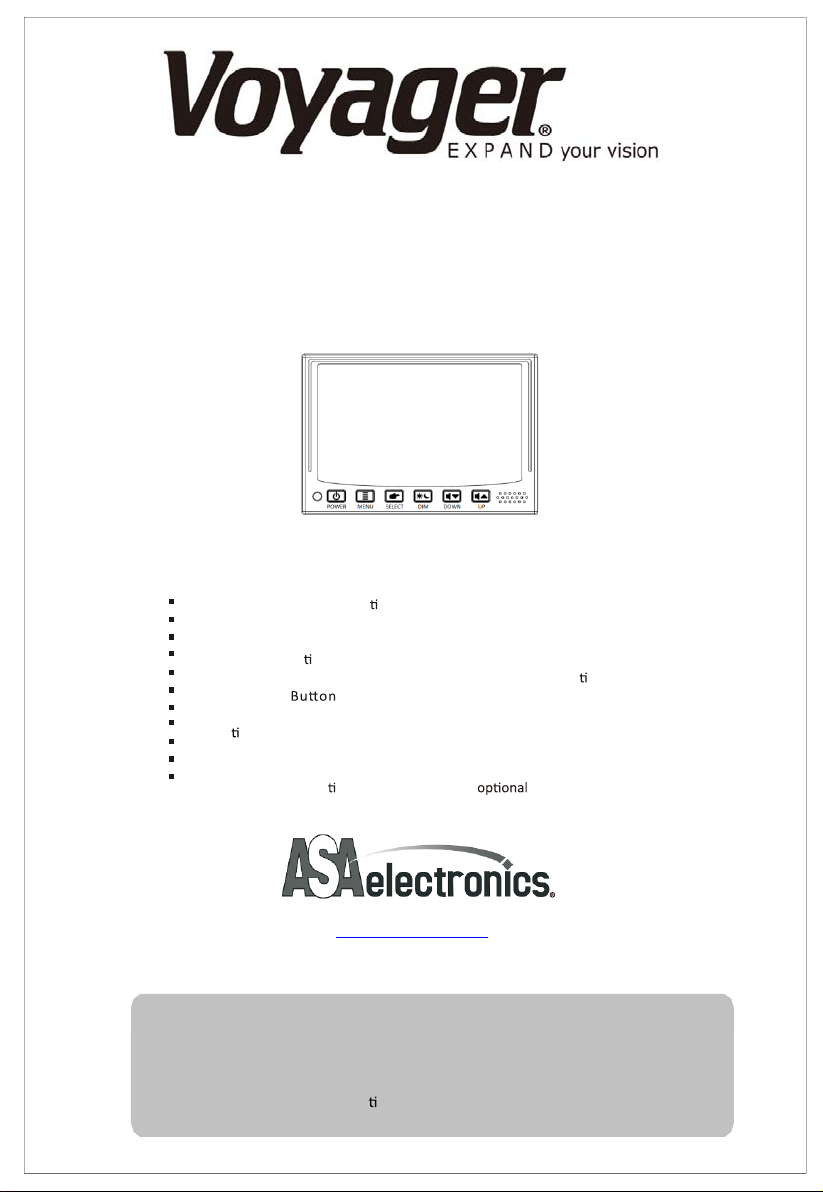
VOM74WP
TM
7" COLOR LCD
OBSERVATION
OWNER'S
MONITOR
MANUAL
VOM74WP Features:
High -p erfo rmance Aut om o ve Gra de 7" Color LCD
4 Ca mera
Sing le / Spl it / Q ua d Displa y
PAL/NTSC
DC Aut o Source for Swi tching Trig ge rs
Back li t Cont ro l
Built- in Au di o
Compa ble w ith Voyager Cam eras
Manual /A ut o Day/Night Display Bri ghtn es s
Progra mm ab le Sou rc e Na me
Flus h- Mo unt Installa on Kit (VOM74WPFM )
In pu ts
Co mp a bl e
Sp ea ker
Mo des
(Tu
s
OSD
rn Signal
Mo de s
Pane l
Co mp a bl e)
THE MOBILE ELECTRONICS COMPANY SINCE 1977
www.asaelectronics.com
Camera-Monitor Warnings!
1. Came
ra/
monitor system aids i n the use of, but does not
repl ace vehic le s ide /rea
2. Objects i n came
Whe
n backing up, proceed
r-view
ra/
monitor v iew are
mirror s
cau ou
clos
er
sly and be
than the
prepar
y appear
ed t o s
top
.
Page 2
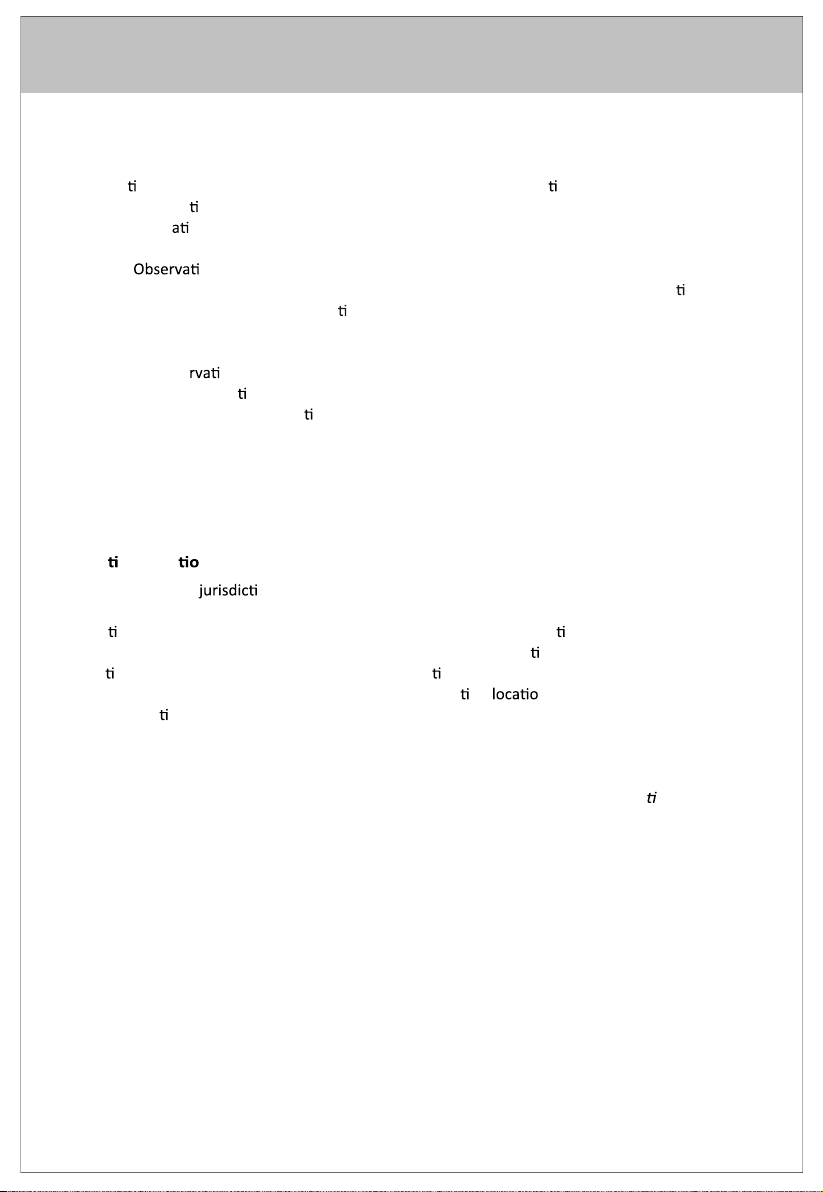
VOM74WP
IMPORTANT! - Please Read This Manual Before
Congratula
With proper installa
trouble-free oper
All Voyager
standard rear-view mirror systems that may already exist in your vehicle. Voyager Observa
products
standard motor vehicle equipment required by law.
While Voyager obse
these products are no subs
laws and motor vehicle safety regula
Warnings!
RED POWER W IRE MU ST BE CONNECTE D TO ACCE SSORY T O AVOID CURRE NT DRAW IN
THE KEY OFF POSIT ION.
Installa on Loca n
It is unlawful in most ons for a person to drive a motor vehicle equipped with a
television viewer or screen located at any point forward of the back of the driver's seat or in
any loca
VOM74WP product is designed to be used primarily as a rear observa
conjunc
display television broadcasts or recorded video, the installa
laws and regula
ons on your purchase of a Voyager VOM74WP LCD Observa on Monitor.
on and use, your VOM74WP LCD is designed to provide you with years of
on. Please read this manual thoroughly prior to beginning.
on products are strictly intended to be installed as a supplemental aid to
are not intended for use as subs
on products contribute to improving the vehicle operator's field of view,
tute for proper defensive driving techniques and observance of traffic
tutes for rear-view mirror devices or for any other
ons.
on that is visible, directly or indirectly, to the driver while opera ng the vehicle. The
on with a closed circuit camera. In any installa on where the VOM74WP is
ons.
Installing!
on n must adhere to local
on device in
used to
on
Tampering
To prevent electric shock,
voltages inside the monitor. There are no user serviceable parts inside. If evidence of tampering is
detected, the warranty will be considered void.
Moisture
Your Voyager VOM74WP was designed to be IP66 water-resistant. Therefore it can withstand long
periods of exposure to moisture.
This unit should NEVER be cleaned with a power washer or used where direct power washer spray
may be encountered.
Depth of
OBJECTS VIE WED IN MONITO R ARE C LOSE R THA N THEY APPEAR.
view
DO NOT OPEN THE MONITOR CASE
2
. There are poten ally harmful
Page 3
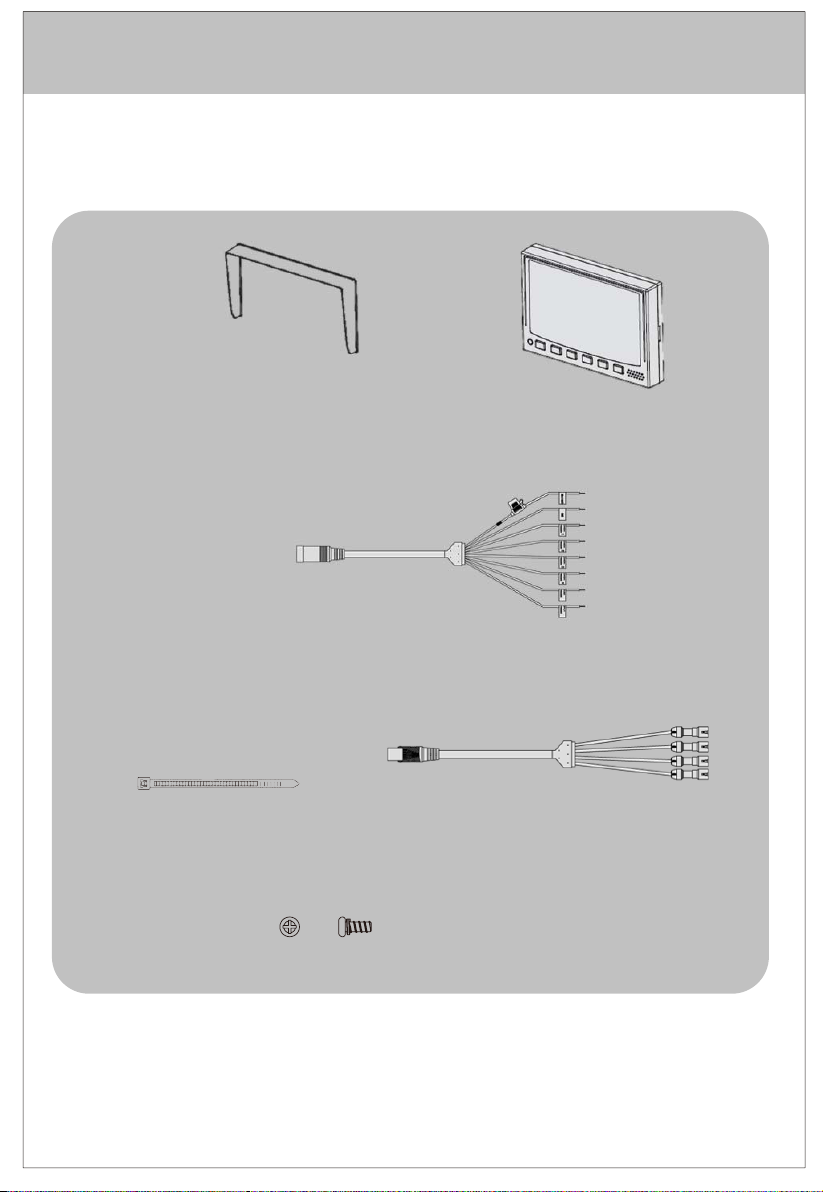
VOM74WP
PACKING CONTENTS
SUN SHIELD
QTY. 1
LCD MONITOR
QTY. 1
POWER / TRIGGER CABLE
QTY. 1
4” BLACK WIRE TIE
QTY. 1
P/H MACHINE
QTY. 4 (
3
CAMERA CABLE
QTY. 1
SCREW
M4x10MM)
Page 4
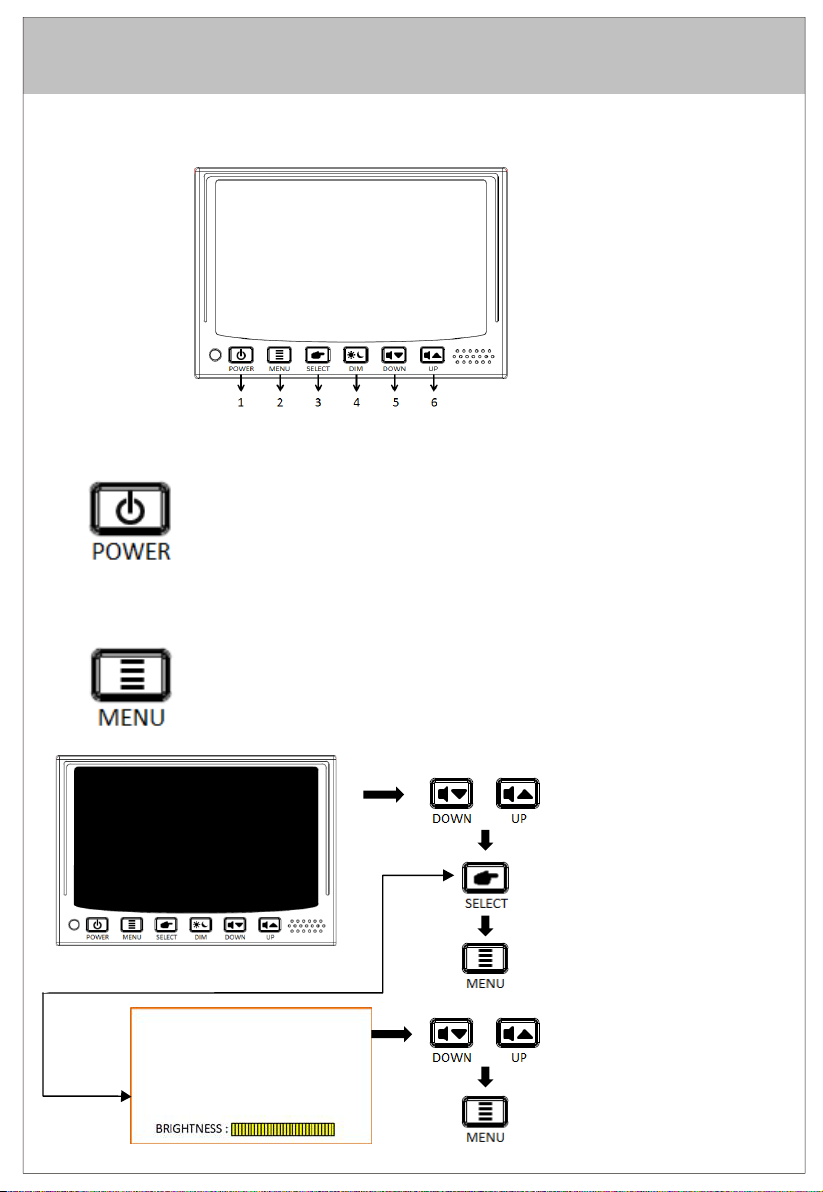
A
A
VOM74WP
CONTROLS AND OPERATION
1. POWER ON/OFF
-
- When unit is turned on and switch to Night Mode/Auto Mode, all buttons are backlit.
2. MENU
- Time out of OSD menu is approximately 8 seconds from when the last key was
- Press once to turn the unit on.
Press again to turn the unit off.
-
With power applied and the unit turned off, only the red power button is backlit.
- Press once to enter main menu mode (See Figure1).
- Press again before time out to exit the menu mode.
pressed.
Brightness
Hue
Saturation
Contrast
Display
Input
uto Scan
dvanced
PRESS TO NAVIGATE SELECTION
PRESS TO EXIT MAIN MENU
FIGURE. 1 MAIN MENU
SELECT
“BRIGHTNESS”
PRESS TO BACK TO MAIN MENU
PRESS TO ADJUST +/-
PRESS TO BACK TO MAIN MENU
4
Page 5
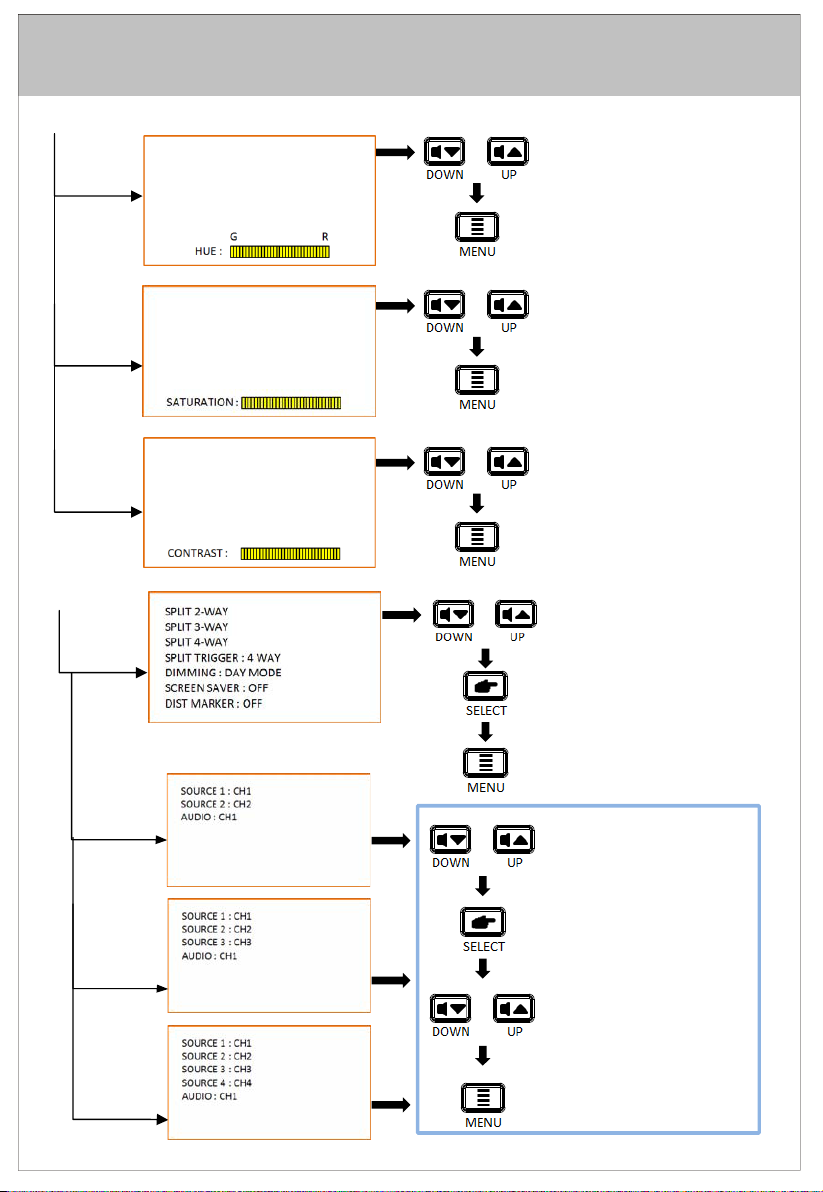
VOM74WP
SELECT
“HUE”
PRESS TO ADJUST +/-
SELECT
“SATURATION”
SELECT
“CONTRAST”
SELECT
“DISPLAY”
SELECT
“SPLIT 2-WAY”
PRESS TO BACK TO MAIN MENU
PRESS TO ADJUST +/-
PRESS TO BACK TO MAIN MENU
PRESS TO ADJUST +/-
PRESS TO BACK TO MAIN MENU
PRESS TO NAVIGATE SELECTION
PRESS TO SELECT OPTION SETTING
PRESS TO BACK TO MAIN MENU
PRESS TO NAVIGATE SELECTION
SELECT
“SPLIT 3-WAY”
SELECT
“SPLIT 4-WAY”
PRESS TO SELECT OPTION SETTING
PRESS TO CHANGE SETTING
PRESS TO BACK TO MAIN MENU
5
Page 6
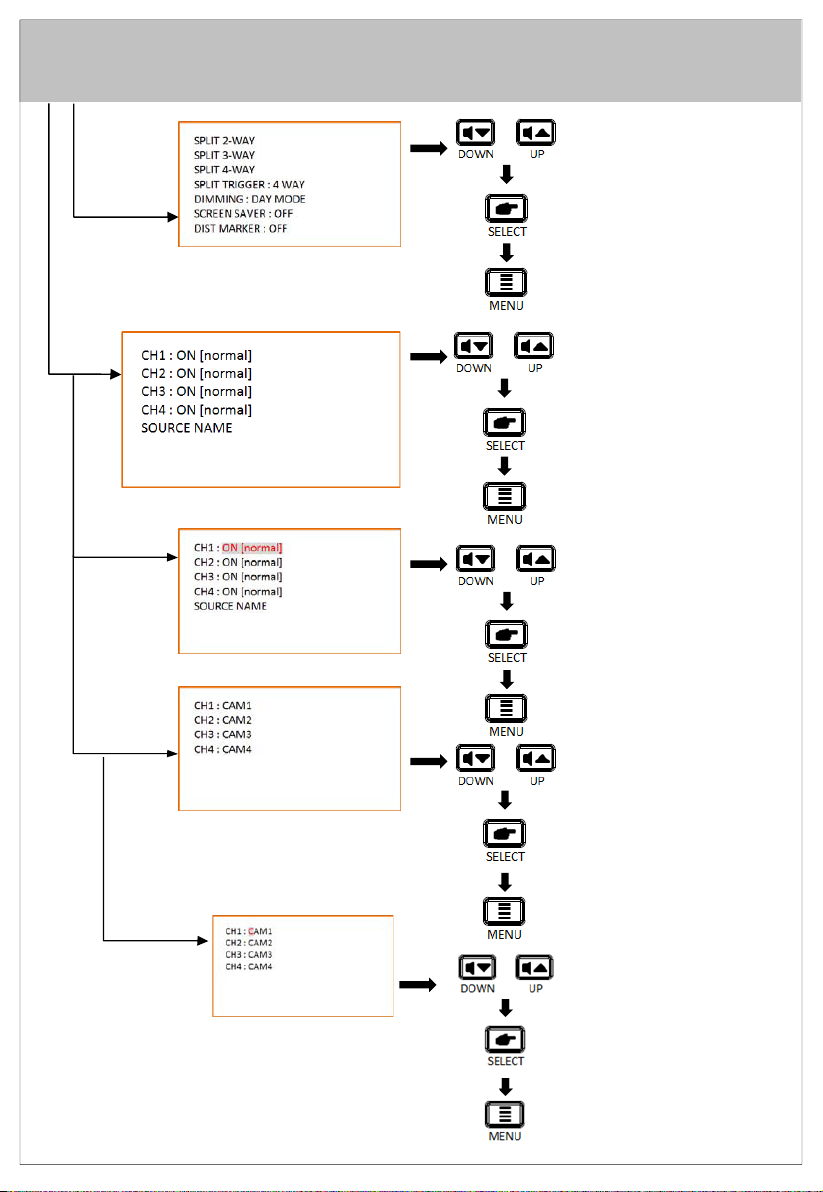
VOM74WP
SELECT
“SPLIT TRIGGER”
“DIMMING”
“SCREEN SAVER”
“DIST MARKER”
PRESS TO SELECT SETTING
PRESS TO CONFIRM SETTING
SELECT
“INPUT”
SELECT
“CH1”
“CH2”
“CH3”
“CH4”
SELECT
“SOURCE NAME”
SELECT
“CAM1”
“CAM2”
“CAM3”
“CAM4”
PRESS TO BACK TO MAIN MENU
PRESS TO NAVIGATE SELECTION
PRESS TO SELECT OPTION SETTING
PRESS TO BACK TO MAIN MENU
PRESS TO SELECT SETTING
PRESS TO CONFIRM SETTING
PRESS TO BACK TO MAIN MENU
PRESS TO NAVIGATE SELECTION
PRESS TO SELECT CHANNEL
PRESS TO BACK TO MAIN MENU
PRESS TO NAVIGATE SELECTION
PRESS TO SELECT LETTER
6
PRESS TO BACK TO MAIN MENU
Page 7
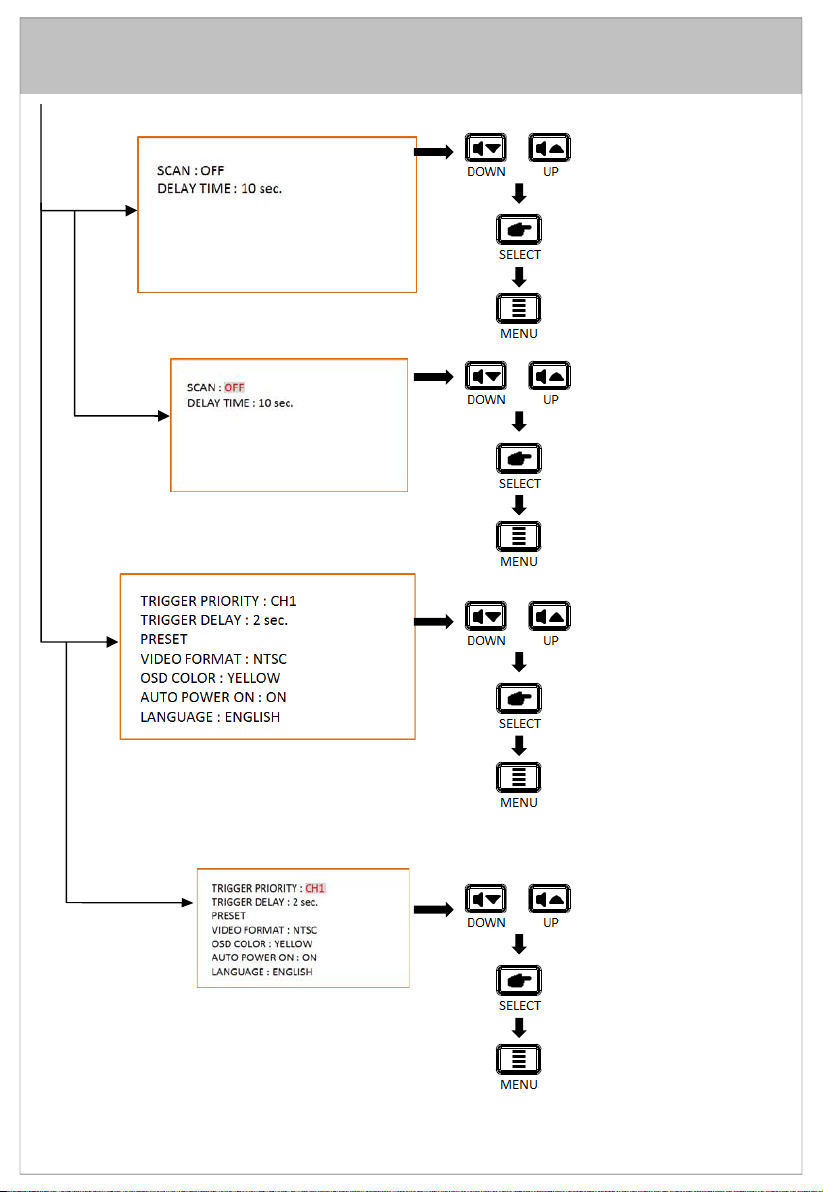
VOM74WP
SELECT
“AUTO SCAN”
PRESS TO NAVIGATE SELECTION
SELECT
“SCAN”
“DELAY TIME”
SELECT
“ADVANCED”
SELECT
“TRIGGER PRIORITY”
“TRIGGER DELAY”
“PRESET”
“VIDEO FORMAT”
“OSD COLOR”
“AUTO POWER ON”
“LANGUAGE”
PRESS TO SELECT OPTION SETTING
PRESS TO BACK TO MAIN MENU
PRESS TO SELECT SETTING
PRESS TO CONFIRM SETTING
PRESS TO BACK TO MAIN MENU
PRESS TO NAVIGATE SELECTION
PRESS TO SELECT OPTION SETTING
PRESS TO BACK TO MAIN MENU
PRESS TO SELECT SETTING
PRESS TO CONFIRM SETTING
7
PRESS TO BACK TO MAIN MENU
Page 8
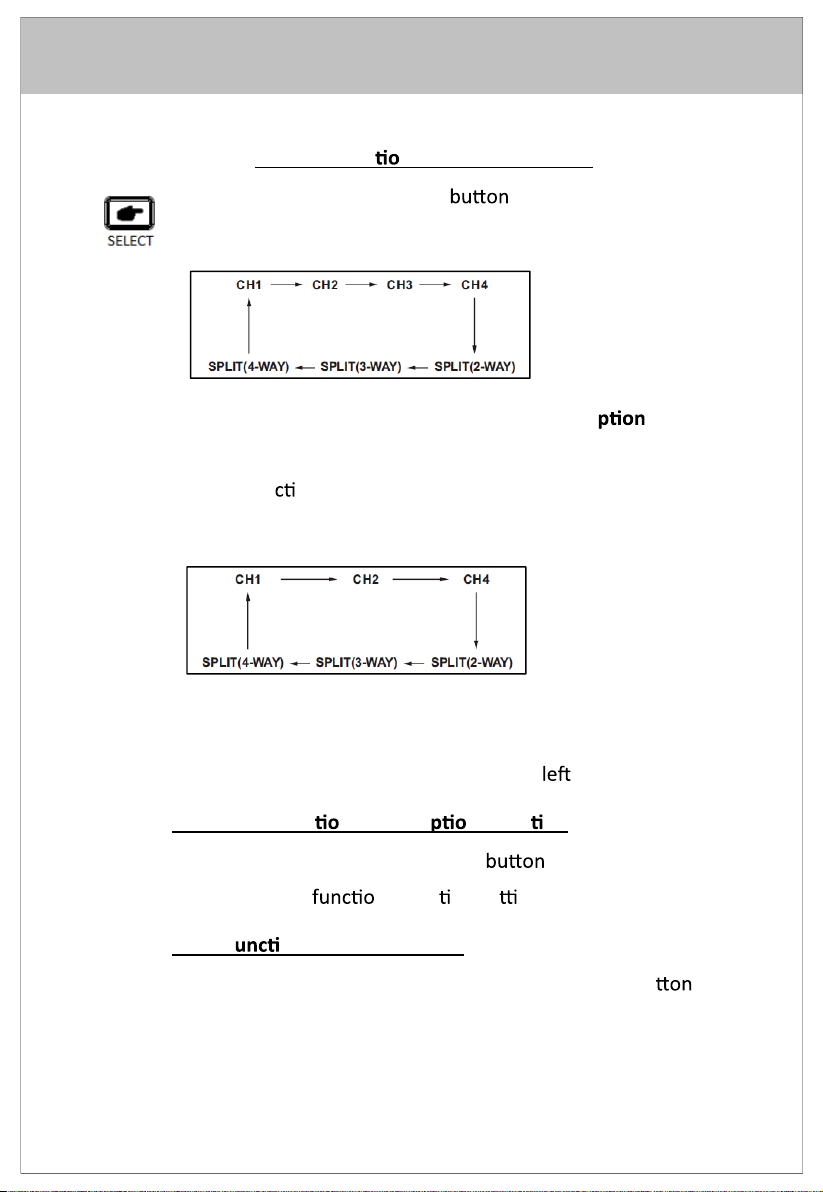
VOM74WP
3. SELECT
Primary Func n Input Source Select
- Pressing the SELECT to sequence the source input
modes as Figure 1.
Figure 1: Source Select Sequence (All Source O
- Source input modes that are skipped through the menu
control fun
sequence with CAM/INPUT 3 skipped.)
Figure 2: Source Select Sequence (CH3 "Skip")
on will be skipped. (Figure below shows
s "On")
- Source ID is indicated by OSD in the top
Secondary Func
- While in Menu mode, the SELECT is used to select
the highlighted
Third F
- While in source “SCAN” mode, pressing the select bu
will stop the scan and display the current source. “Pause”
will be displayed by OSD. Press “SELECT” key again to
resume source scan.
on Scan Pause/Start
n Menu O n Selec on
n or op on se ng.
8
corner of the screen.
Page 9
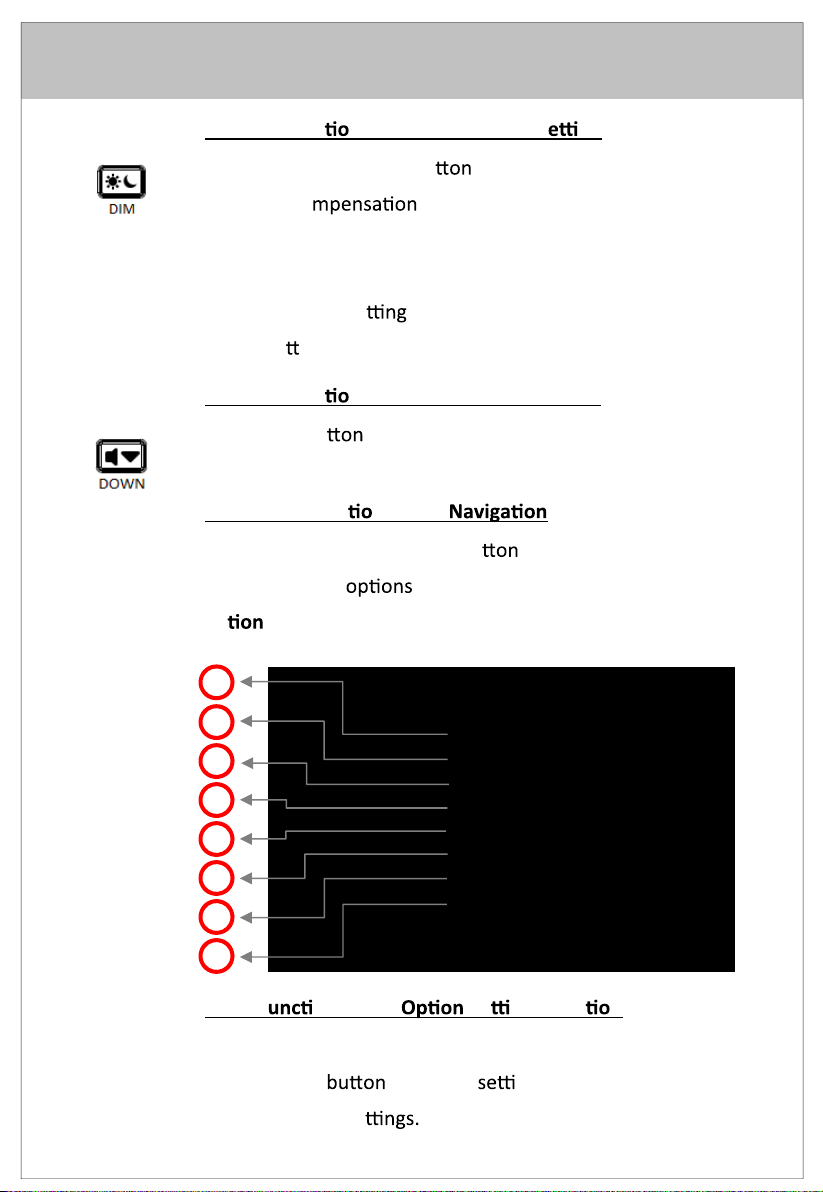
VOM74WP
4. DIM
5. VOLUME -
Primary Func n DAY/NIGHT Mode S ng
- Press the DAY/NIGHT bu to sequence day/night mode
backlight co
through “DAY MODE”, “NIGHT1
MODE”, “NIGHT2 MODE”, “NIGHT3 MODE”, “NIGHT4 MODE”,
and “AUTO MODE”.
- Current mode se
at the bo
om center of the screen.
Primary Func
is indicated by a temporary OSD located
n Speaker Volume - Control
- Press the bu to decrease the speaker volume.
Secondary Func
n Menu
- While in Menu modes, the bu is used to navigate through
available menu
: 123456781
Ac
1
.
2
3
Brightness
Hue
Saturation
4
5
Contrast
Display
Input
6
7
8
Third F
on Menu Se ng Selec n
Auto Scan
Advanced
- While in certain Menu modes (Picture Adjustment, Source
Naming), the
available menu se
decrease ng value or navigate through
9
Page 10
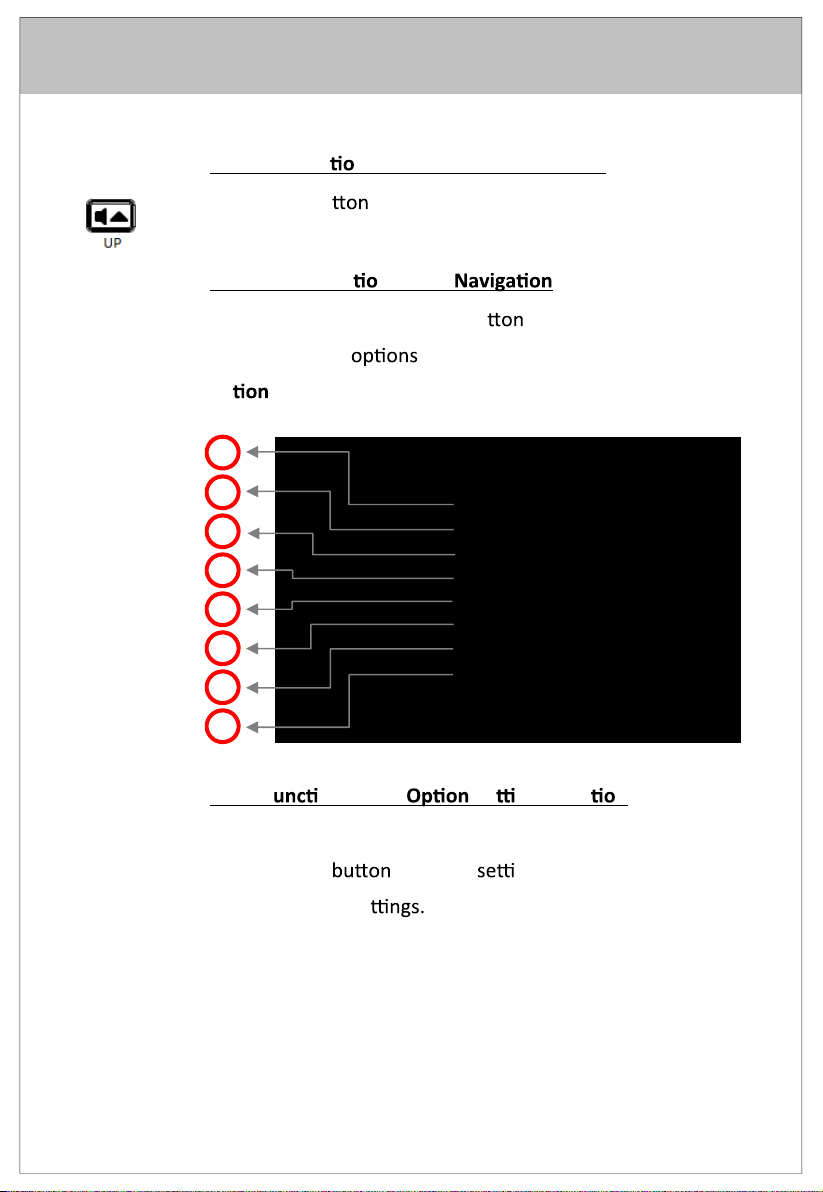
VOM74WP
6. VOLUME +
Primary Func n Speaker Volume - Control
- Press the bu to increase the speaker volume.
Secondary Func
n Menu
- While in Menu modes, the bu is used to navigate through
available menu
: 187654321
Ac
1
2
3
.
Brightness
Hue
Saturation
4
5
Contrast
Display
Input
6
7
8
Auto Scan
Advanced
Third F
on Menu Se ng Selec n
- While in certain Menu modes (Picture Adjustment, Source
Naming), the
available menu se
increase ng value or navigate through
10
Page 11
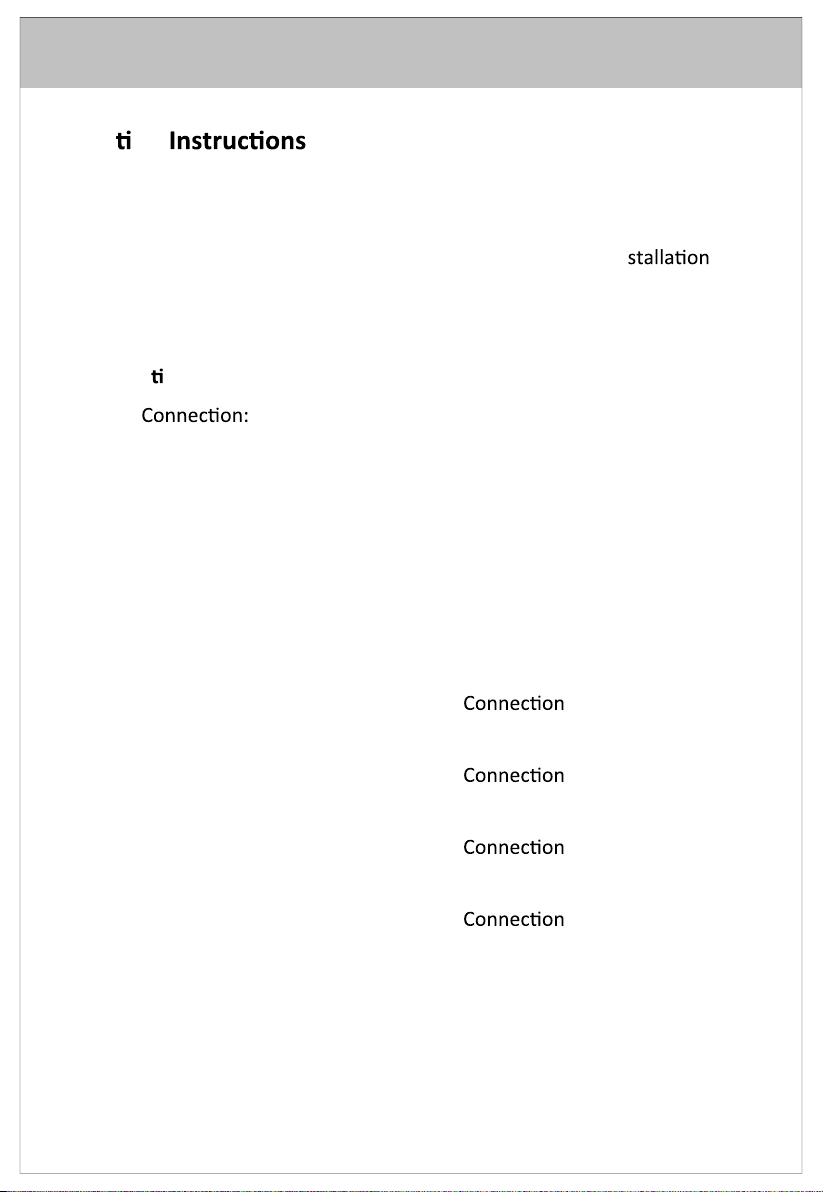
VOM74WP
Installa on
BEFORE YOU BEGIN INSTALLATION:
Before drilling, be sure that no cable or wiring is on the other side. Clamp all wires
securely to reduce the possibility of them being damaged during in
Keep all cables away from hot or moving parts and electrically noisy components.
Wiring Defini ons:
Power
Camera 1 Input: 4-Pin
extension cable
Camera 2 Input: 4-Pin
extension cable
Pin 1 POWER IN DC(12/24VDC) – RED
Pin 2 GROUND – Black
Pin 3 CHANNEL 1 TRIGGER – Blue
Pin 4 CHANNEL 2 TRIGGER – Brown
Pin 5 CHANNEL 3 TRIGGER – Green
Pin 6 CHANNEL 4 TRIGGER – Orange
Pin 7 AUDIO TRIGGER – White
Pin 8 SPLIT TRIGGER – Yellow
for camera or camera
for camera or camera
and use.
Camera 3 Input: 4-Pin
extension cable
Camera 4 Input: 4-Pin
extension cable
11
for camera or camera
for camera or camera
Page 12
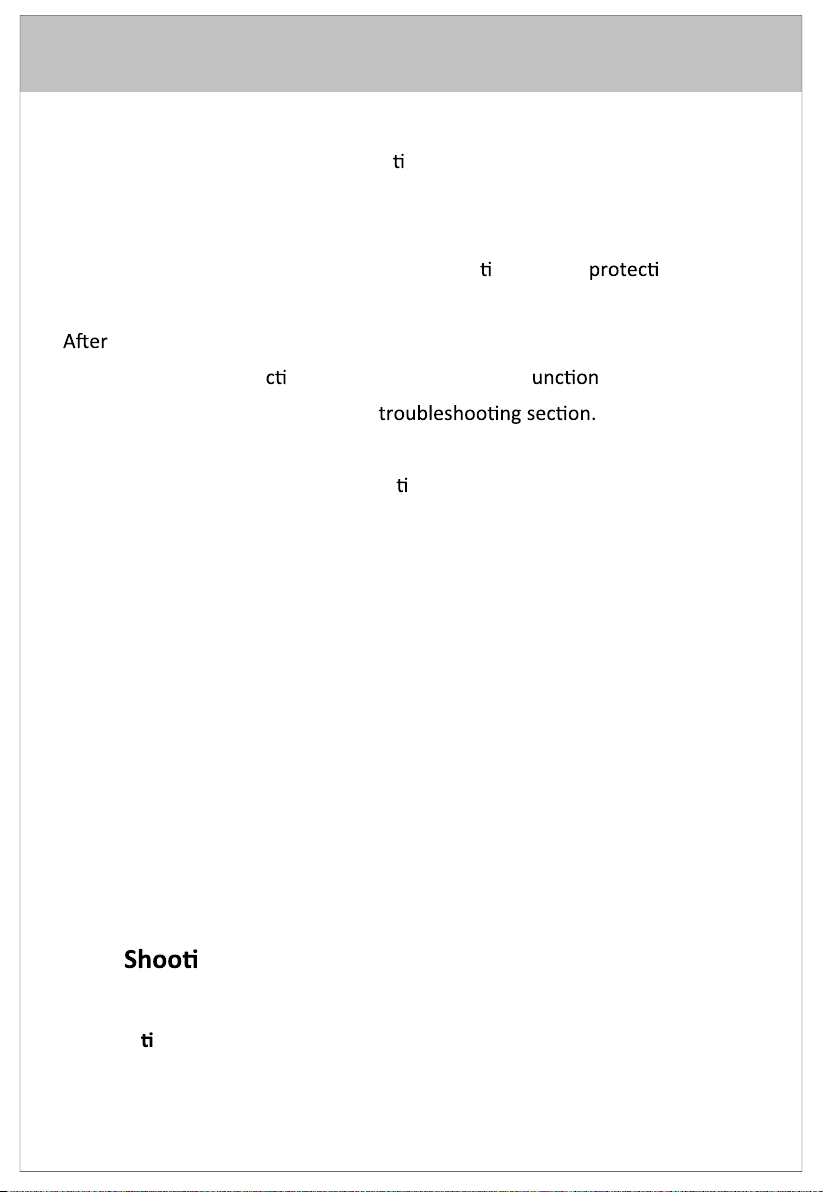
VOM74WP
General:
1. Choose the monitor and camera loca
2. Install all required cables in vehicle. A 3/4”(19mm) hole should be drilled for
passing camera cables through vehicle walls, barriers, etc.
Install split grommets where applicable. If addi
install convoluted tubing over the cable.
3.
4. Make sure all cables are routed away from hot or moving parts and away from
Backup (Rear) Camera
Rear-mounted cameras used for monitoring
cable/wiring has been routed and components are in place, temporarily
make all system conne
does not operate properly, see the
sharp edges. Secure cables with wire
connected to the CA1 input. Trigger#1 must be connected to the reverse gear
light circuit in the vehicle.
ons and perform a system f check. If the system
ons.
onal cable on is required,
es.
while backing up must be
Side Camera
If side monitoring cameras are installed, they should be connected to either CA2
or CA3 inputs. Triggers 2 and 3 should be connected to the vehicle’s turn signal
circuits.
Trouble ng
Blue Screen indicates No video signal. Check camera, cables, and all
connec
ons.
12
Page 13
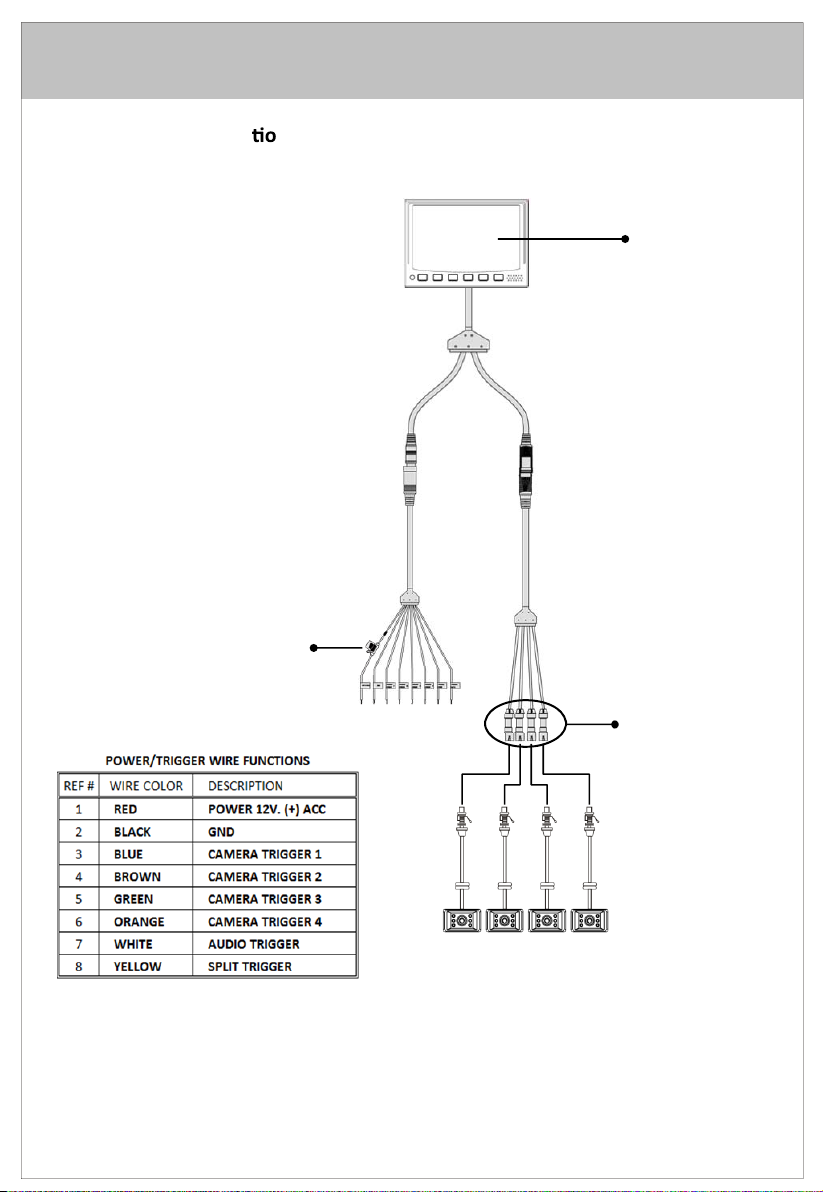
VOM74WP
Typical System Connec n
VOM74WP
FUSE
1 2 3 4 5 6 7 8
CHANNEL 1~4
4-PIN ASA FEMALE
CAMERA CONNECTOR
13
Page 14
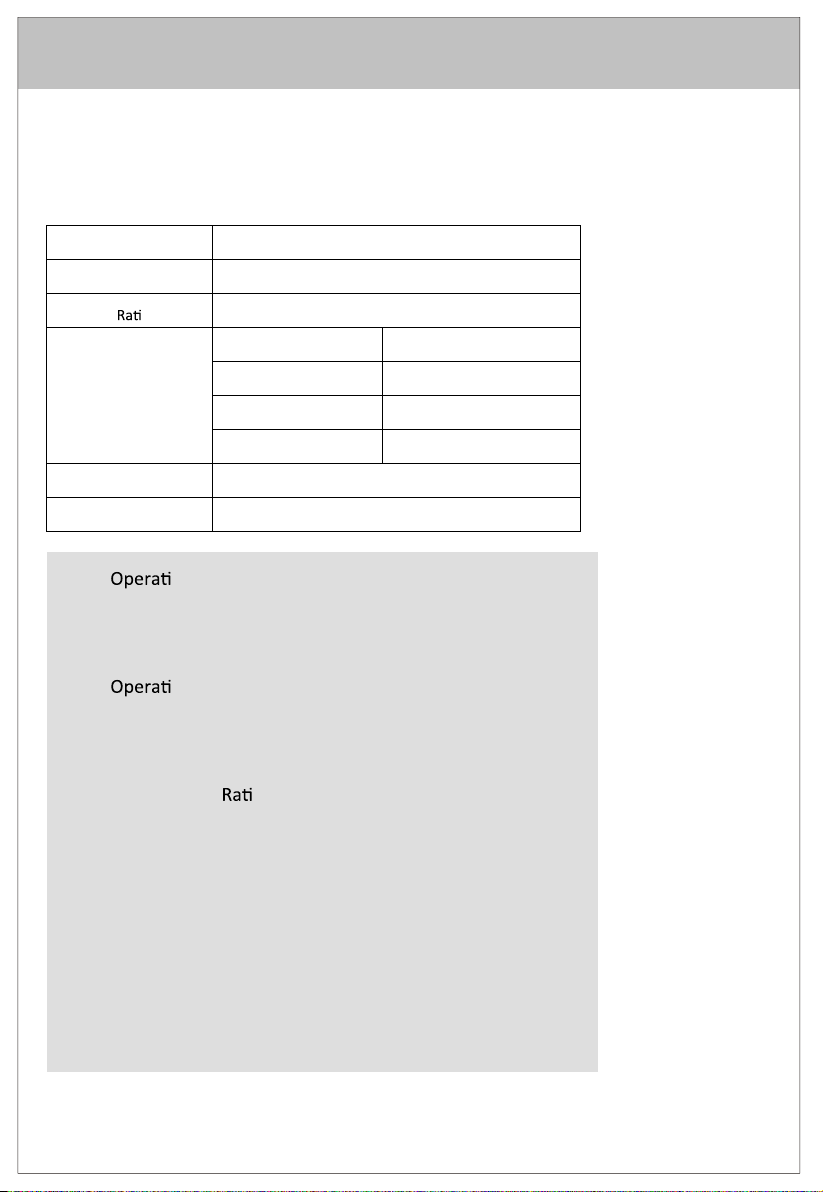
VOM74WP
PRODUCT SPECIFICATIONS
LCD PANEL SPECIFICATIONS
Size/Type 7” inch (DIAGONAL) TFT LCD
Brightness 400 cd/m2
Contrast o 500 (Typ)
View Angle
Backlight Type LED
Backlight Life 20,000 hrs. (min)
on Temperature Range : -20°C ~ +70°C
Storage Temperature Range : -20°C ~ +70°C
9 o’clock
3 o’clock
12 o’clock
6 o’clock
70゜(typ)
70゜(typ)
50゜(typ)
70゜(typ)
Max Humidity : 90%
Current Draw (typical) : Max 30W
Signal System : NTSC or PAL (selectable)
Video Aspect
Input Level : 1Vp-p 75Ω
Audio Input Level : Max 0.2W – 150mV
Product Weight : 2.2 lbs. / 1kg
Product Dimensions : Monitor Only Dimensions :
on Voltage : 12 / 24 VDC
o : 16:9
7.7 W X 5.2 H X 1.2 D inches
Flange Dimensions
9.5 W X 6.4 H X 2 D inches
14
Page 15
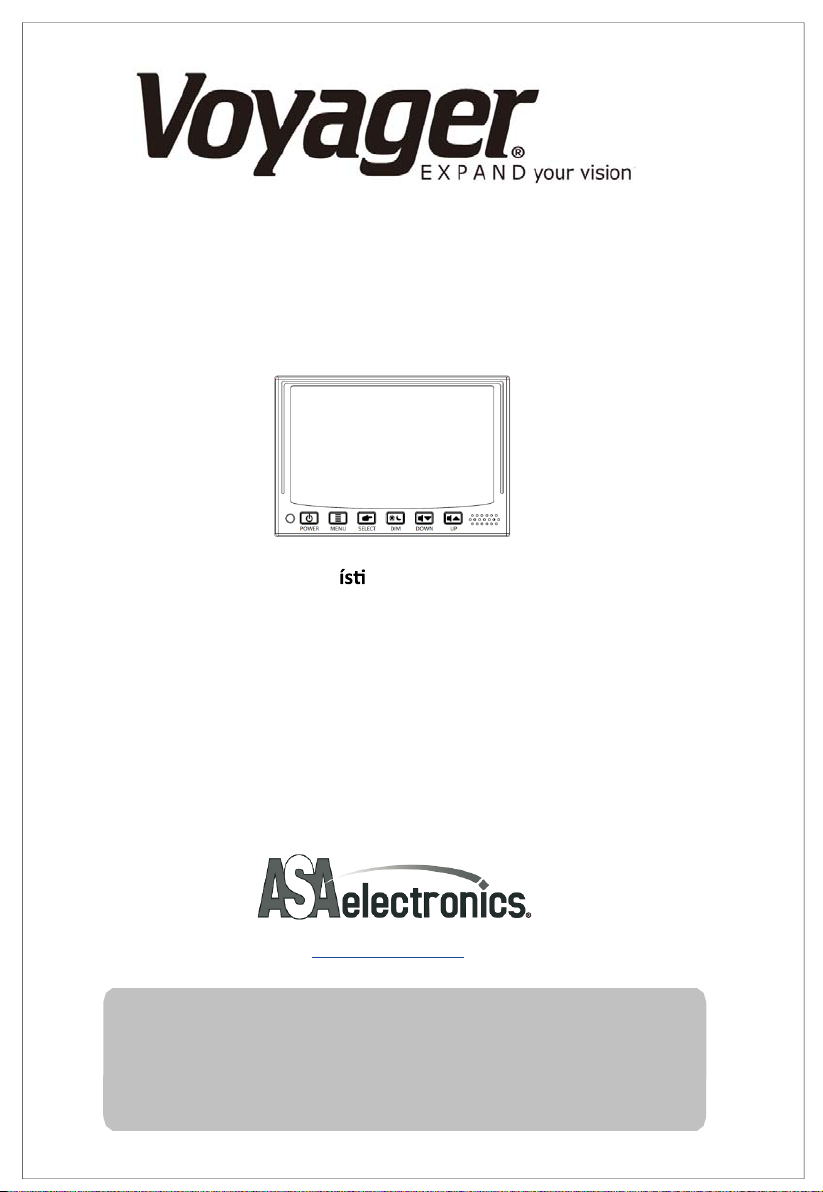
VOM74WP
MANUAL DEL MONITOR DE
OBSERVACIÓN COLOR LCD DE 7
VOM74WP Caracter cas:
TM
Panel LCD a color de alto rendimiento Automotor Grado 7
4 entradas de Cámara
elbitapmoC
PAL/NTSC
DC Auto par a c ambio de dispara dor es
etneuF
Botones de Control Retroiluminados
THE MOBILE ELECTRONICS COMPANY SINCE 1977
¡ Advertencias Cámara-Monitor!
1. El Sistema de cámara/monitor audiovisual ayuda al uso,
pero no reemplaza al retrovisor lateral de l vehículo
2. Los obje tos vistos en la cámara/monitor están más cerca
de lo que parecen. Cuando retroceda, hágalo co n
cuidado y esté preparado para detenerse.
oiduA ed zovatlA odiulcnI
Flush-Moun t (VOM74WPFM opcional)
nóicalatsnI ed tiK
www.asaelectronics.com
regayoV saramác sal noc elbitapmoC
DSO erbmoN elbamargorP etneuF
(Compa tible con Señal de vuelta )
oretálirdauC / odidiviD / ocinÚ nóicazilausiv ed sodoM
ehcoN/aíD ollirb led nóicazilausiv y ocitámotuA/launaM sodoM
Page 16
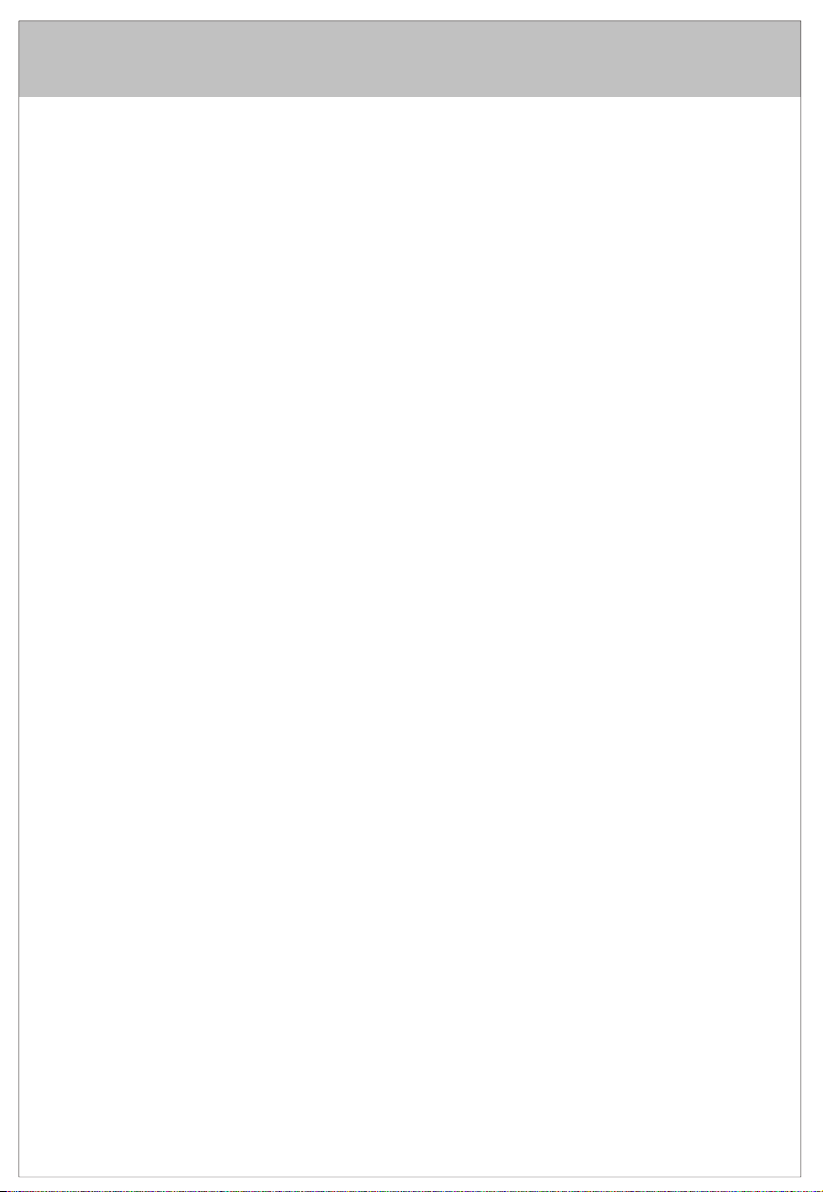
VOM74WP
¡IMPORTANTE! - ¡Por favor lea este manual antes de la instalación
Enhorabuena por la compra de un Monitor de Observación LCD Voyager VOM74WP.
Con la instalación y el uso adecuado, su LCD VOM74WP está diseñado para ofrecerle años de
funcionamiento sin problemas. Por favor, lea detenidamente este manual antes de comenzar.
Todos los productos Voyager de Observación están destinados estrictamente a instalarse
como una ayuda complementaria a los sistemas de espejos retrovisores convencionales que
ya puedan existir en su vehículo. Los productos Voyager de Observación no están
destinados para ser utilizados como sustitutos de los espejos retrovisores o para cualquier
otro equipamiento de serie del vehículo de motor requerido por la ley.
Mientras que los productos de Observación Voyager contribuyen a mejorar el campo visual
del conductor del vehículo de vista, estos productos no pueden sustituir a las técnicas de
conducción apropiadas y la vigilancia de las leyes de tráfico y las normas de seguridad de
vehículos de motor.
!
¡Precauciones!
EL CABLE ROJO DE BE CONECT ARSE AL ACCESORIO PARA EVITAR
PASAR A LA
Ubicación de la Instalación
Es ilegal en la mayoría de las jurisdicciones que una persona conduzca un vehículo de
motor equipado con un visor de la televisión o una pantalla que se encuentra en
cualquier lugar que sea visible, directa o indirectamente, por el conductor mientras
conduce el vehículo. El producto VOM74WP está diseñado para ser utilizado
principalmente como un dispositivo de observación posterior en conjunción con una
cámara de circuito cerrado. En cualquier instalación donde se utiliza la VOM74WP
para visualizar las emisiones de televisión o vídeo grabado, la ubicación de instalación
debe cumplir con las leyes y reglamentos locales.
Manipulación
Para evitar descargas eléctricas,
potencialmente dañino dentro del monitor. No contiene piezas que el usuario pueda reparar.
Si se detecta evidencia de manipulación, la garantía se anulará.
Humedad
Su Voyager VOM74WP está diseñada para ser resistente al agua IP66.
soportar largos períodos de exposición a la humedad.
Esta unidad NUNCA se debe limpiar en una máquina de lavado o usado donde la
pulverización directa pueda alcanzarle
Alcance de visión
LOS OBJ ETOS VISTOS EN EL MONITOR ESTAN MÁS CERCA DE LO QUE PARE CE N.
POSICION DE APAGAD O.
NO ABRA LA CAJA DEL MONITOR. Tiene voltaje
Por lo tanto, puede
.
2
Page 17
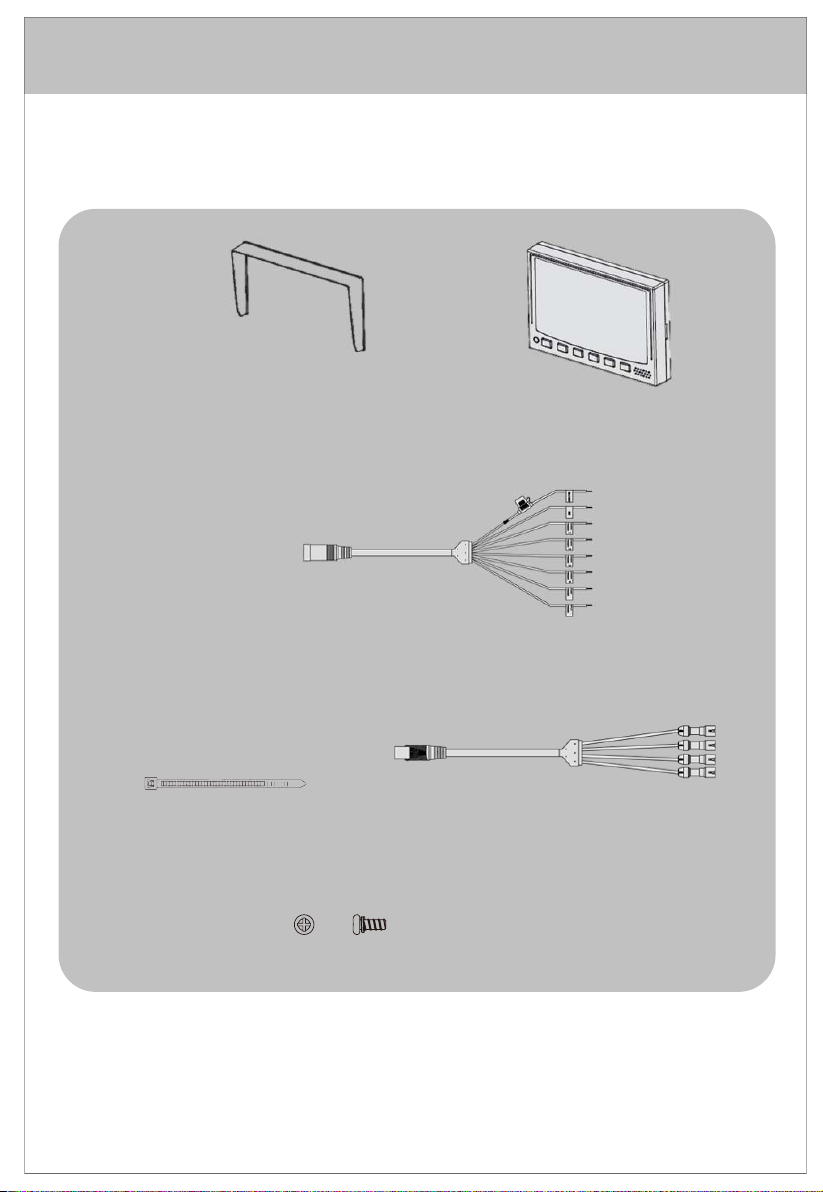
VOM74WP
CONTENIDO DEL PAQUETE
PARASOL
QTY. 1
MONITOR LCD
QTY. 1
CABLE DE ENERGIA Y
CABLES CONECTORES
QTY. 1
4” BRIDA DE CABLE NEGRO
QTY. 1
CABLE DE LA CÁMARA
QTY. 1
P/H TORNILLO
M4x10MM)
QTY. 4 (
3
Page 18
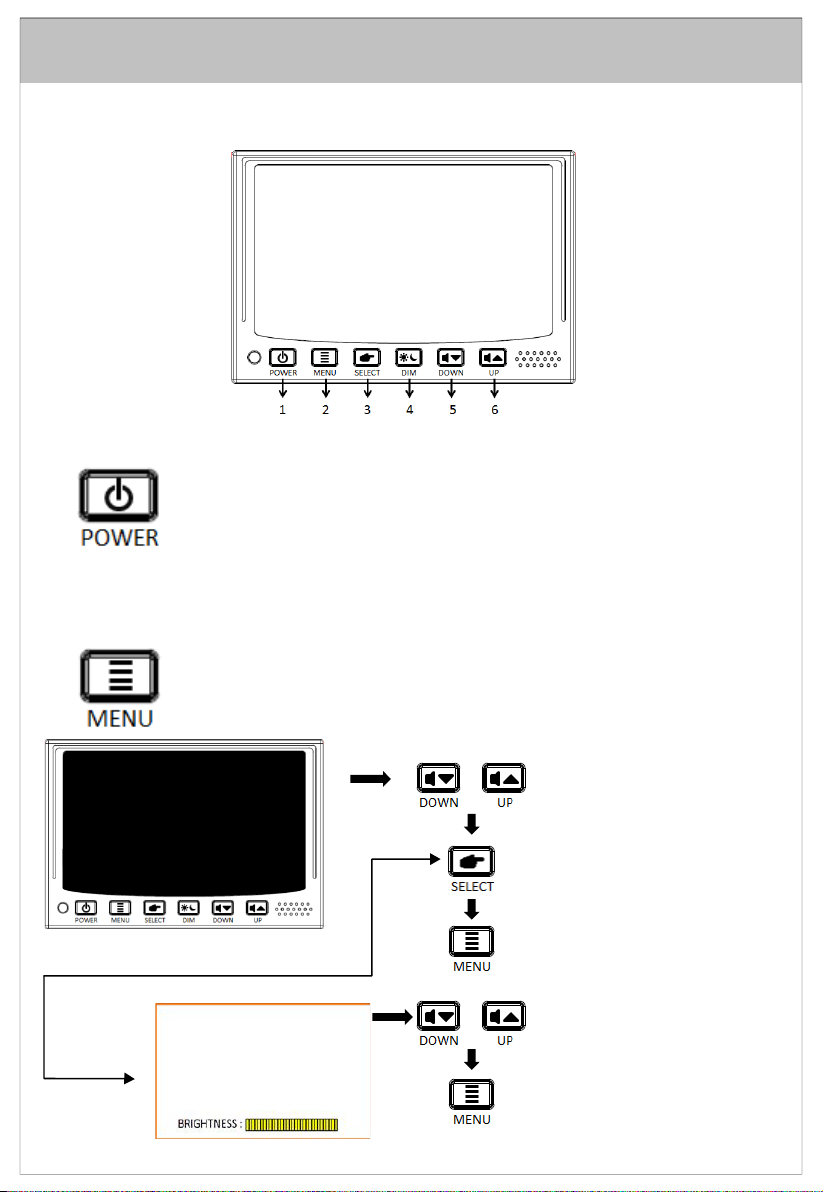
A
A
VOM74WP
CONTROLES Y FUNCIONAMIENTO
1. POWER ON/OFF
2. MENU
- Pulse una vez para encender la unidad.
- Pulse una vez para apagar la unidad.
- Con el botón Power pulsado y la unidad apagada, el botón rojo Power está
retroiluminado.
- Cuando la unidad está encendida y cambia a Modo Nocturno / Modo automático,
todos los botones están retroiluminados.
- Pulse una vez para acceder al modo Menu (Ver Figura1).
- Presione de nuevo antes de que se acabe el tiempo para salir del modo Menu.
- El plazo de tiempo del menú OSD es de aproximadamente 8 segundos desde que
se pulsó la última tecla.
Brightness
Hue
Saturation
Contrast
Display
Input
uto Scan
dvanced
PULSE PARA ELEGIR SELECCIÓN
PULSE PARA IR A MENÚ PRINCIPAL
FIGURA. 1 MENU PRINCIPAL
SELECCIONE
“BRIGHTNESS”
PULSE PARA IR A MENÚ PRINCIPAL
PULSE PARA AJUSTAR +/-
PULSE PARA IR A MENÚ PRINCIPAL
4
Page 19

VOM74WP
SELECCIONE
“HUE”
PULSE PARA AJUSTAR +/-
PULSE PARA IR A MENÚ PRINCIPAL
SELECCIONE
“SATURATION”
SELECCIONE
“CONTRAST”
SELECCIONE
“DISPLAY”
SELECCIONE
“SPLIT 2-WAY”
PULSE PARA AJUSTAR +/-
PULSE PARA IR A MENÚ PRINCIPAL
PULSE PARA AJUSTAR +/-
PULSE PARA IR A MENÚ PRINCIPAL
PULSE PARA ELEGIR SELECCIÓN
PULSE PARA CONFIRMAR OPCIÓN
PULSE PARA IR A MENU PRINCIPAL
PULSE PARA ELEGIR SELECCIÓN
SELECCIONE
“SPLIT 3-WAY”
SELECCIONE
“SPLIT 4-WAY”
PULSE PARA CONFIRMAR OPCIÓN
PULSE PARA CAMBIAR SELECCIÓN
PULSE PARA IR A MENÚ PRINCIPAL
5
Page 20

VOM74WP
SELECCIONE
“SPLIT TRIGGER”
“DIMMING”
“SCREEN SAVER”
“DIST MARKER”
PULSE PARA ELEGIR SELECCIÓN
PULSE PARA CONFIRMAR OPCIÓN
SELECCIONE
“INPUT”
SELECCIONE
“CH1”
“CH2”
“CH3”
“CH4”
SELECCIONE
“SOURCE NAME”
SELECCIONE
“CAM1”
“CAM2”
“CAM3”
“CAM4”
PULSE PARA IR A MENÚ PRINCIPAL
PULSE PARA ELEGIR SELECCIÓN
PULSE PARA CONFIRMAR OPCIÓN
PULSE PARA IR A MENÚ PRINCIPAL
PULSE PARA ELEGIR SELECCIÓN
PULSE PARA CONFIRMAR OPCIÓN
PULSE PARA IR A MENÚ PRINCIPAL
PULSE PARA ELEGIR SELECCIÓN
PULSE PARA ELEGIR CANAL
PULSE PARA IR A MENÚ PRINCIPAL
PULSE PARA ELEGIR SELECCIÓN
PULSE PARA ELEGIR LETRA
PULSE PARA IR A MENÚ PRINCIPAL
6
Page 21

VOM74WP
SELECCIONE
“AUTO SCAN”
PULSE PARA ELEGIR SELECCIÓN
SELECCIONE
“SCAN”
“DELAY TIME”
SELECCIONE
“ADVANCED”
SELECCIONE
“TRIGGER PRIORITY”
“TRIGGER DELAY”
“PRESET”
“VIDEO FORMAT”
“OSD COLOR”
“AUTO POWER ON”
“LANGUAGE”
PULSE PARA CONFIRMAR OPCIÓN
PULSE PARA IR A MENÚ PRINCIPAL
PULSE PARA ELEGIR
PULSE PARA CONFIRMAR OPCIÓN
PULSE PARA IR A MENÚ PRINCIPAL
PULSE PARA ELEGIR SELECCIÓN
PULSE PARA CONFIRMAR OPCIÓN
PULSE PARA IR A MENÚ PRINCIPAL
PULSE PARA ELEGIR
PULSE PARA CONFIRMAR OPCIÓN
PULSE PARA IR A MENÚ PRINCIPAL
7
Page 22

VOM74WP
3. SELECT
Primera Función Selección de Fuente de entrada
- Pulse el botón SELECT para secuenciar los modos de
entrada de la Figura 1.
Figura 1: Secuencia Selección de Fuente (Todas las opciones
de fuente “On”)
- Modos de entrada de la Fuente que se omiten a través
de la función de control de menú se omi
siguiente muestra la secuencia con CAM / INPUT 3
rán. (La figura
Figura 2: Secuencia Selección de Fuente (CH3 "Omi
- La ID de la Fuente se indica con OSD en la esquina superior
izquierda de la pantalla.
Segunda Función Selección de Opción de Menú
- En modo Menú, el botón SELECT selecciona la opción
resaltada o la opción elegida.
Tercera Función Escanear Parar/Comenzar
- En modo “SCAN”, al pulsar el botón Select se parará el
escaneado y mostrará la Fuente actual. Se mostrará
“Pause” en la OSD. Pulse “SELECT” otra vez para
escaneando fuentes.
8
Page 23

VOM74WP
4. DIM
5. VOLUME -
Primera Función Modo DIA/NOCHE
- Pulse el botón DAY/NIGHT para la retroiluminación de modo
día/noche con “DAY MODE”, “NIGHT1 MODE”, “NIGHT2 MODE”,
“NIGHT3 MODE”, “NIGHT4 MODE”, y “AUTO MODE”.
- El ajuste del modo en curso se indica de forma temporal con
un OSD temporal en la parte inferior de la pantalla.
Primera Función Volumen y Control del Altavoz
- Pulse el botón para disminuir el volumen del altavoz.
Segunda Función Menu Navegación
- En modo Menu el botón sirve para navegar por las opciones
disponibles.
: 123456781
Ac
1
2
3
4
5
6
7
Brightness
Hue
Saturation
Contrast
Display
Input
Auto Scan
Advanced
8
Tercera Función Selección de las opciones de menú
- En algunos modos Menu (Ajuste de Imagen, Nombre de la
fuente), el botón disminuye el valor o navega por el menú
disponible.
9
Page 24

VOM74WP
6. VOLUME +
Primera Función Control y volumen del Altavoz
- Pulse para aumentar el volumen del altavoz.
Segunda Función Menu Navegación
- En modo Menu el botón sirve para navegar por las opciones
disponibles.
: 187654321
Ac
1
2
3
Brightness
Hue
Saturation
4
5
Contrast
Display
Input
6
7
8
Auto Scan
Advanced
Tercera Función Selección de las opciones de menú
- En algunos modos Menu (Ajuste de Imagen, Nombre de la
fuente), el botón disminuye el valor o navega por el menú
disponible.
10
Page 25

VOM74WP
Instrucciones de Instalación
ANTES DE COMENZAR LA INSTALACIÓN:
Antes de taladrar, asegúrese de que no hay ningún cable al otro lado. Sujete todos
los cables de forma segura para reducir la posibilidad de que se dañe durante la
instalación y el uso. Mantenga todos los cables alejados de piezas calientes o piezas
móviles y eléctricas.
Definiciones de cableado:
Conexión de alimentación: Pin 1 POWER IN DC(12/24VDC) – ROJO
Pin 2 GROUND – Negro
Pin 3 CHANNEL 1 TRIGGER – Azul
Pin 4 CHANNEL 2 TRIGGER – Marrón
Pin 5 CHANNEL 3 TRIGGER – Verde
Pin 6 CHANNEL 4 TRIGGER – Naranja
Pin 7 AUDIO TRIGGER – Blanco
Pin 8 SPLIT TRIGGER – Amarillo
Entrada de Camara 1: 4-Pin Conexion para camara o cable de
extensión de cámara
Entrada de Camara 2: 4-Pin Conexion para camara o cable de
extensión de cámara
Entrada de Camara 3: 4-Pin Conexion para camara o cable de
extensión de cámara
Entrada de Camara 4: 4-Pin Con
extensión de cámara
11
exion para camara o cable de
Page 26

VOM74WP
General:
1. Elija la localización del monitor y cámara
2. Instale todos los cables necesarios en el vehículo. Un agujero 3/4”(19mm) debe
taladrarse para pasar los cables de la cámara a través de las paredes del vehículo,
barreras, etc.
Instale arandelas de división si son necesarias. Si se requiere protección de cables
adicionales, instale tubo protector por el cable
3. Después de instalar los cables/cableado y de que los componentes estén en su
lugar, cree temporalmente todas las conexiones del sistema y realice una
verificación de la función del sistema. Si el sistema no funciona correctamente,
consulte la sección de
4. Asegúrese
y lejos de los bordes afilados. Fije los cables con alambre.
Cámara trasera
Las cámaras traseras montadas para la monitorización debe estar conectadas a
la entrada CA1 mientras se realiza la copia de seguridad. El Trigger # 1 debe
estar conectado al circuito de la luz de marcha atrás en el vehículo.
Cámara lateral
Si las cámaras laterales están instaladas, deben estar conectadas a las entradas
CA2 o CA3. Los Triggers 2 y 3 deben estar conectados a los intermitentes del
vehículo.
Solución de Problemas
de que todos los cables se sitúan lejos de las partes calientes o móviles
solución de problemas.
La pantalla azul indi
todas las conexiones.
ca que no hay señal de video. Compruebe cámara, cables y
12
Page 27

VOM74WP
Conexión del Sistema Típico
VOM74WP
FUSIBLE
1 2 3 4 5 6 7 8
CANAL 1~4
4-PIN ASA HEMBRA
CONECTOR CÁMARA
13
Page 28

VOM74WP
ESPECIFICACIONES DEL PRODUCTO
ESPECIFICACIONES DEL PANEL LCD
Tamaño / Tipo 7”pulgadas (DIAGONAL) TFT LCD
Brillo 400 cd/m2
o de Contraste 500 (Typ)
Ángulo de visión
Tipo de luz LED
Duración de la luz 20,000 hrs. (min)
9 en punto
3 en punto
12 en punto
6 en punto
Rango temperatura de funcionamiento: -20°C ~ +70°C
70゜(typ)
70゜(typ)
50゜(typ)
70゜(typ)
Rango temperatura de almacenamiento: -20°C ~ +70°C
Humedad Máxima : 90%
Voltaje de funcionamiento : 12 / 24 VDC
Consumo de corriente (
: Max 30W
Sistema de Señal : NTSC or PAL (seleccionable)
de Aspecto de video : 16:9
Nivel de entrada : 1Vp-p 75Ω
Nivel de entrada de sonido : Max 0.2W – 150mV
Peso del producto: 2.2 lbs. / 1kg
Dimensiones del producto :
Solo dimensiones del Monitor:
7.7 W X 5.2 H X 1.2 D pulgadas
Dimensiones de la brida:
9.5 W X 6.4 H X 2 D pulgadas
14
Page 29

TM
VOM74WP
MONITOR DE MONITORAMENTO LCD
COLORIDO DE 7" MANUAL DO PROPRIETÁRIO
Funcionalidades do VOM74WP:
Painel de 7 " Colorid o LCD Automotivo de Al ta Performance
4 Entradas de Câmeras
Modos de Exib iç ão Único/Duplo /Quadro
Compatível com P AL /NTSC
Fonte de Aut o DC para Alternadores de Gat ilho (Compatível com M ud ança de Seta)
Botões de Cont ro le Luminosos
Auto-Falan te d e Áudio Embutido
Compatí vel co m câmeras de seguraça Voyager
Modos de Exib iç ão d o Brilho Auto/Manual Dia/Noit e
Nome de Fonte P rogramável OSD
Kit de Insta la çã o Mont
agem Embut ida (VOM74WPFM opcional)
THE MOBILE ELECTRONICS COMPANY SINCE 1977
Avisos pa ra Câmera-Monit or!
1. O Sistema da câmera/monitor auxilia no uso, mas não substitui
os espelhos traseiros/laterais do veículo.
2. Objetos na visão da câmera/monitor estão mais próximos do
que eles aparecem. Ao dar ré, faça com cautela e esteja
preparando para parar
www.asaelectronics.com
Page 30

VOM74WP
IMPORTANTE! - Por Favor Leia Este Manual Antes da Instalação!
Parabéns por adquirir o Monitor LCD de Observação Voyager VOM74WP.
Com instalação e uso correto, seu VOM74WP LCD foi feito para fornecer-lhe anos de
funcionamento sem dor de cabeça. Por favor leia este manual por inteiro.
Todos os produtos de observação Voyager foram projetados para serem instalados com
auxílio suplementar para sistemas de espelhos visão traseira que já existem no seu veículo.
Produtos de Observação Voyager não foram projetados para serem usados como
substitutos dos espelhos traseiros ou para qualquer outro equipamento padrão de veículo
requirido por lei.
Enquanto que os produtos de observação Voyager contribuem para melhorar o campo de
visão do operador de veículo, esses produtos não são substitutos para técnicas apropriadas
de direção defensiva e observância de leis de transito e regulamentos de segurança de
veículos.
Avisos!
CABO DE ENERGI A VERMELHO DEVE SER CONECTADO AO ACESS ÓRIO
PARA EVITAR PERDA DE ENERGIA NA CHAVE N A POSIÇÃO DESLIG
Local de Instalação
É ilegal na maioria das jurisdições uma pessoa dirigir um veículo equipado com um
tela ou visor de televisão localizado em qualquer ponto a frente do banco do motorista
ou qualquer localização que é visível, direto ou indiretamente ao motorista quando
dirige o veículo. O produto VOM74WP foi feito para ser usado principalmente como
aparelho de observação traseira em conjunto com um circuito de câmera fechado. Em
qualquer instalação onde o VOM74WP é usado para exibir transmissão de televisão
ou vídeo gravado, o local de instalação deve aderir as leis locais e regulamentos.
Adulteração
Para prevenir choque elétrico,
prejudiciais no interior do monitor. Não há peças para uso do usuário no interior.
de adulteração for detectada, a garantia é cancelada.
Umidade
Seu Voyager VOM74WP foi projetado para ser IP66 à prova d'água. Portanto ele pode
resistir a períodos longos de exposição a umidade.
Esta unidade deve NUNCA ser limpada com mangueira de pressão ou usada diretamente
onde possa ter o spray da mangueira de pressão.
Profundidade de visão
OBJETOS VISTOS N O MONITOR ESTÃO MAI S PER TO DO QUE ELES AP AR ECEM .
ADA.
NÃO ABRA O APARELHO. Há voltagens potencialmente
Se evidência
2
Page 31

VOM74WP
CONTEÚDO DA EMBALAGEM
PROTETOR SOLAR
QUANT. 1
ENERGIA / CABO DE ACIONAMENTO
QUANT. 1
MONITOR LCD
QUANT. 1
4” ABRAÇADEIRA PRETA
QUANT. 1
CABO DA CÂMERA
QUANT. 1
P/H PARAFUSO
QUANT. 4 (M4x10MM)
3
Page 32

A
VOM74WP
CONTROLES E FUNCIONAMENTO
1. ENERGIA LIGAR/DESLIGAR
- Pressione novamente para desligar o aparelho
é iluminado.
- Quando o aparelho é ligado com Modo Noturno/Modo Auto, todos os botões ficam
2. MENU
- Pressione novamente antes do tempo esgotar para sair do modo menu.
- O tempo para esgotar do menu OSD é aproximadamente 8 segundos desde da
- Pressione uma vez para ligar o aparelho.
- Com energia ligada e o aparelho desligado, somente o botão vermelho da energia
iluminados.
- Pressione uma vez para entrar no modo menu principal (Veja Figura1).
última vez que uma chave foi pressionada.
Brightness
Hue
Saturation
Contrast
Display
Input
Auto Scan
dvanced
PRESSIONE PARA NAVEGAR
PRESSIONE PARA SAIR DO MENU
FIGURA. 1 MENU PRINCIPAL
SELECIONAR
“BRIGHTNESS”
PRESSIONE PARA VOLTAR AO
MENU PRINCIPAL
PRESSIONE PARA AJUSTAR +/-
PRESSIONE PARA VOLTAR AO
MENU PRINCIPAL
4
Page 33

VOM74WP
SELECIONAR
“HUE”
PRESSIONE PARA AJUSTAR +/-
SELECIONAR
“SATURATION”
SELECIONAR
“CONTRAST”
SELECIONAR
“DISPLAY”
SELECIONAR
PRESSIONE PARA VOLTAR AO
MENU PRINCIPAL
PRESSIONE PARA AJUSTAR +/-
PRESSIONE PARA VOLTAR AO
MENU PRINCIPAL
PRESSIONE PARA AJUSTAR +/-
PRESSIONE PARA VOLTAR AO
MENU PRINCIPAL
PRESSIONE PARA NAVEGAR SELEÇÃO
PRESSIONE PARA SELEÇÃO A
OPÇÃO DE CONFIGURAÇÃO
PRESSIONE PARA VOLTAR AO
MENU PRINCIPAL
“SPLIT 2-WAY”
SELECIONAR
“SPLIT 3-WAY
SELECIONAR
“SPLIT 4-WAY”
PRESSIONE PARA NAVEGAR SELEÇÃO
PRESSIONE PARA SELEÇÃO A
OPÇÃO DE CONFIGURAÇÃO
PRESSIONE PARA ALTERAR
CONFIGURAÇÃO
PRESSIONE PARA VOLTAR AO
MENU PRINCIPAL
5
Page 34

VOM74WP
SELECIONAR
“SPLIT TRIGGER”
“DIMMING”
“SCREEN SAVER”
“DIST MARKER”
SELECIONAR
“INPUT”
SELECIONAR
“CH1”
“CH2”
“CH3”
“CH4”
PRESSIONE PARA SELECIONAR
CONFIGURAÇÃO
PRESSIONE PARA CONFIRMAR
CONFIGURAÇÃO
PRESSIONE PARA VOLTAR AO
MENU PRINCIPAL
PRESSIONE PARA NAVEGAR
SELEÇÃO
PRESSIONE PARA SELEÇÃO A
OPÇÃO DE CONFIGURAÇÃO
PRESSIONE PARA VOLTAR AO
MENU PRINCIPAL
PRESSIONE PARA SELECIONAR
CONFIGURAÇÃO
SELECIONAR
“SOURCE NAME”
SELECIONAR
“CAM1”
“CAM2”
“CAM3”
“CAM4”
PRESSIONE PARA CONFIRMAR
CONFIGURAÇÃO
PRESSIONE PARA VOLTAR AO
MENU PRINCIPAL
PRESSIONE PARA NAVEGAR
SELEÇÃO
PRESSIONE PARA SELECIONAR
CANAL
PRESSIONE PARA VOLTAR AO
MENU PRINCIPAL
PRESSIONE PARA NAVEGAR
SELEÇÃO
PRESSIONE PARA SELECIONAR
LETRA
PRESSIONE PARA VOLTAR AO
MENU PRINCIPAL
6
Page 35

VOM74WP
SELECIONAR
"AUTO SCAN"
PRESSIONE PARA NAVEGAR
SELEÇÃO
SELECIONAR
"SCAN"
“DELAY TIME”
SELECIONAR
"ADVANCED”
SELECIONAR
“TRIGGER PRIORITY”
“TRIGGER DELAY”
“PRESET”
“VIDEO FORMAT”
“OSD COLOR”
“AUTO POWER ON”
“LANGUAGE”
PRESSIONE PARA SELEÇÃO A
OPÇÃO DE CONFIGURAÇÃO
PRESSIONE PARA VOLTAR AO
MENU PRINCIPAL
PRESSIONE PARA SELECIONAR
CONFIGURAÇÃO
PRESSIONE PARA CONFIRMAR
CONFIGURAÇÃO
PRESSIONE PARA VOLTAR AO
MENU PRINCIPAL
PRESSIONE PARA NAVEGAR
SELEÇÃO
PRESSIONE PARA SELEÇÃO A
OPÇÃO DE CONFIGURAÇÃO
PRESSIONE PARA VOLTAR AO
MENU PRINCIPAL
PRESSIONE PARA SELECIONAR
CONFIGURAÇÃO
PRESSIONE PARA CONFIRMAR
CONFIGURAÇÃO
PRESSIONE PARA VOLTAR AO
MENU PRINCIPAL
7
Page 36

VOM74WP
3. SELECIONAR
Selecionar Fonte de Entrada de Função Principal
- Pressione o botão SELECIONAR para seqüenciar os
modos de fonte de entrada como na Figura 1.
Figura 1: Seqüência de Seleção de Fonte (Todas os Opções de
Fonte "Ligadas")
- Modos de entrada de fonte que são saltadas através da
função de controle do menu será saltadas. (Figura abaixo
mostras seqüência com CAM/ENTRADA 3 saltada.)
Figura 2: Seqüência de Seleção de Fonte (CH3 "Saltado")
- ID da fonte é indicado pelo OSD no canto superior esquerdo na
tela.
Seleção de Opção de Menu de Função Secundária
- Enquanto que no modo Menu, o botão SELECIONAR é
usando para selecionar a função destacada ou opção
configurações.
Terceira Função Iniciar/Pausar Scan
- Enquanto que na fonte modo "SCAN", pressionando o
botão selecionar irá interromper o scan e exibirá a fonte
atual. "Pausar" será exibido pelo OSD. Pressione a chave
"SELECIONAR" novamente para
fonte.
8
nuar varredura de
Page 37

VOM74WP
4. DIM
Função Principal Configurações do Modo DIA/NOITE
- Pressione o botão DIA/NOITE para seqüenciar a compensação
da luz de fundo no modo dia/noite através "MODO DIA",
"MODO NOITE", "MODO NOITE2", "MODO NOITE3" E "MODO
AUTO".
- Configuração do modo atual é indicado por um OSD
temporário localizado na centro inferior da tela.
5. VOLUME -
Função Principal do Volume do Auto-Falante - Controle
Pressione o botão para diminuir o volume do auto-falante.
Função Secundário do Menu de Navegação
- Enquanto nos modos do Menu, o botão é usando para navegar
através das opções de menu disponíveis.
Ação: 123456781
2
3
4
5
6
7
8
8
Terceira Opção da Função do Menu da Seleção de
Brightness
Hue
Saturation
Contrast
Display
Input
Auto Scan
Advanced
Configurações
- Enquanto em certos modos de Menu (Ajuste da Imagem,
Nome da Fonte), o botão diminui o valor da configuração ou
navega através do
menu disponível.
9
Page 38

VOM74WP
6. VOLUME +
Função Principal do Volume do Auto-Falante - Controle
Pressione o botão para aumentar o volume do auto-falante.
Função Secundário do Menu de Navegação
- Enquanto nos modos do Menu, o botão é usando para navegar
através das opções de menu disponíveis.
Ação: 187654321
2
3
4
Brightness
Hue
Saturation
5
6
Contrast
Display
Input
7
8
8
Auto Scan
Advanced
Terceira Opção da Função do Menu da Seleção de
Configurações
- Enquanto em certos modos de Menu (Ajuste da Imagem,
Nome da Fonte), o botão aumenta o valor da configuração ou
navega através do menu disponível.
10
Page 39

VOM74WP
Instruções de Instalação
ANTE DE VOCÊ INICIAR A INSTALAÇÃO:
Antes de perfurar, cerifique-se que nenhum cabo ou fio está no outro lado. Grampe
todos os fios de forma segura para reduzir a possibilidade deles serem danificados
durante a instalação e uso.
Mantenha todos os cabos longe de parte quente ou em movimento e componente
com ruido elétrico.
Definições dos Fios:
Conexão de Energia: Pino 1 ENERGIA EM DC (12/24DV) - VERMELHO
Pino 2 TERRA - PRETO
Pino 3 CANAL 1 ACIONADOR - Azul
Pino 4 CANAL 2 ACIONADOR - Marrom
Pino 5 CANAL 3 ACIONADOR - Verde
Pino 6 CANAL 4 ACIONADOR - Laranja
Pino 7 ÁUDIO ACIONADOR - Branco
Pino 8 DIVISOR ACIONADOR - Amarelo
Entrada Câmera 1: 4-Pinos Conexão para câmera ou cabo extensor
da câmera
Entrada Câmera 2: 4-Pinos Conexão para câmera ou cabo extensor
da câmera
Entrada Câmera 3: 4-Pinos Conexão para câmera ou cabo extensor
da câmera
Entrada Câmera 4
: 4-Pinos Conexão para câmera ou cabo extensor
da câmera
11
Page 40

VOM74WP
Geral:
1. Escolha o monitor e locais da câmera.
2. Instale todos os cabos requeridos no veículo. Um buraco de 3/4”(19mm) deve ser
perfurado para passar os cabos da câmera através das paredes do veículo,
barreiras e etc.
Instale ilhões divididos onde aplicável. Se proteção adicional aos cabos é
solicitada, instale tubulação enrolada em volta do cabo.
3. Depois que cabo/fio foram direcionados e componentes estão no lugar, faça
todas as conexões temporárias e verifica o funcionamento do sistema. Se o
sistema não funcionar apropriadamente, consulta a sessão de resoluções de
problemas.
4.
em movimento e longe de beiras afiadas. Segure cabos com abraça
Câmera de Retrocessão (Traseiro)
-se que todos os cabos foram direcionados de pontos quentes e partes
deiras.
Câmeras traseiras instaladas para monitorar ao retroceder deve estar
conectado a entrada CA1. Acionamento #1 deve estar conectado a luz de
circuito da marcha ré do veículo.
Câmera Lateral
Se câmeras laterais são instaladas, elas devem ser conectadas tanto nas
entradas CA2 ou CA3. Acionados 2 e 3 devem ser conectados a luz de seta dos
veículos.
Solução De Problemas
A tela azul indica a Ausência do sinal de vídeo. Por
cabos e todas as conexões.
favor, verifique a câmera,
12
Page 41

VOM74WP
Conexão do Sistema
VOM74WP
FUSÍVEL
1 2 3 4 5 6 7 8
CANAL 1~4
4-PINOS ASA FÊMEA
CONECTOR DA
13
Page 42

VOM74WP
ESPECIFICAÇÕES DO PRODUTO
ESPECIFICAÇÕES DO PAINEL LCD
Tamanho/Tipo 7” polegadas (DIAGONAL) TFT LCD
Brilho 400 cd/m2
Nível de contraste 500 (Tip)
70゜(
70゜(
50゜(
70゜(
p)
p)
p)
p)
Ângulo de Visão
Tipo Luz de Fundo LED
Tempo de Vida da Luz 20,000 hrs. (min)
9 o’clock
3 o’clock
12 o’clock
6 o’clock
Alcance de Temperatura em Funcionamento: -20°C ~ +70°C
Alcance de Temperatura em Armazenamento: -20°C ~ +70°C
Umidade Max: 90%
Voltagem de Funcionamento: 12 / 24 VDC
Consumo de Corrente (geralmente) : Max 30W
Sistema de Sinal : NTSC ou PAL (selecionável)
Formato da Imagem do Vídeo : 16:9
Nível de Entrada : 1Vp-p 75Ω
Nível de Entrada de Áudio : Max 0.2W – 150mV
Peso do produto : 2.2 lbs. / 1kg
Dimensões do Produto: Dimensões do Monitor Somente:
7.7 L X 5.2 A X 1.2 P polegadas
9.5 L X 6.4 A X 2 P polegadas
Dimensões do Rebordo
14
Page 43

VOM74WP
MANUEL DU MONITOR D’OBSERVATION
VOM74WP 7" LCD EN COULEUR
Caractéris ques du VOM74WP :
TM
Écran 7"LCD en couleur class automobile de haute performance
4 entrées caméra
Simple / Double / Quatre Modes d'affichage
Com ble PAL / NTSC
DC Source de déclencheurs de commut n pour auto (Co ble avec les clignotants)
Boutons de panneau rétroéclairés
Micro Audio intégré
Com ble avec les caméras Voyager
Modes d’Affichage de luminosité Jour Auto que / Nuit Manuel
Source OSD Programmable
Kit d'instal on montage (VOM74WPFM op onnel)
Avertissement de la Caméra-système de surveillance !
1. La caméra / système de surveillance aide dans l'u lisa on, mais ne
remplace pas les rétroviseurs centraux / latéraux du véhicule.
2.
Les objets vus sur la caméra / système de surveillance sont plus
proches qu'ils ne paraissent. Lors de la marche arrière, procédez avec
prudence et soyez prêt à vous arrêter.
THE MOBILE ELECTRONICS COMPANY SINCE 1977
www.asaelectronics.com
Page 44

VOM74WP
IMPORTANT! Lisez ce manuel avant l'ins n
Félicitations pour votre achat de ce moniteur VOM74WP LCD Observation de Voyager.
Avec une bonne installation et une bonne utilisation, votre écran VOM74WP LCD est
conçu pour une longue durée de fonctionnement sans problèmes. S'il vous plaît, lisez
attentivement ce manuel avant de commencer.
Tous les produits de Voyager Observation sont strictement destinés à être installés comme
une aide complémentaire aux systèmes de rétroviseurs standards déjà installés sur votre
véhicule. Les produits Voyager Observation ne sont pas destinés à être utilisés comme
substituts aux rétroviseurs ou pour toute autre équipement de véhicule à moteur aux
normes requises par la loi.
Alors que les produits Voyager Observation contribuent à améliorer le champ de vision du
conducteur, ils ne peuvent remplacer les techniques appropriées de conduite prudente, le
respect des lois de la circulation et des règles de sécurité des véhicules à moteur.
!
ATTENTION !
LE FIL D’ALIMENTATION ROUGE DOIT ÊTRE CONNECTÉ À L'ACCESSOIRE POUR
ÉVITER UNE CONSOMMATION DE COURANT LORSQU’IL EST ÉTEI
Lieu d'emplacement
Dans la plupart des juridictions, il est illégal de conduire un véhicule équipé d'un écran
télévisé ou un écran un écran situé à l’arrière du siège du conducteur ou dans un
endroit directement ou indirectement visible par le conducteur, lorsqu’il fait sa
manœuvre. Le VOM74WP est conçu pour être utilisé principalement comme un
rétroviseur en conjonction avec une caméra à circuit fermé. Dans toute installation où
l'VOM74WP est utilisé pour afficher des émissions de télévision ou de vidéo
enregistrée, l’emplacement doit se conformer aux lois et règlements locaux.
NT.
Falsification
Pour éviter un choc électrique, N’OUVREZ PAS LE BOÎTIER DU MONITEUR. Il peut y avoir des
tensions potentiellement nocives à l'intérieur du moniteur et aucune pièce réparable par l'utilisateur
Si des preuves de falsification sont détectées, la garantie sera considérée comme nulle.
Humidité
Votre Voyager VOM74WP a été conçu pour être résistant à l'eau, IP66. Par conséquent, il
peut résister à de longues périodes d'exposition à l'humidité.
Ce dispositif ne devrait JAMAIS être nettoyée avec une laveuse à pression ou utilisé en
présence d’une laveuse à pression en marche.
Vision en profondeur
LES OBJETS VUS DANS LE MONITEUR SONT PLUS PROCHES QU'ILS NE PARAISSENT.
.
2
Page 45

VOM74WP
Contenu de l'emballage
PARE-SOLEIL
QTY. 1
FIL D‘ATTACHE NOIR 4”
QTY. 1
MONITEUR LCD
QTY. 1
CÂBLE D’ALLUMAGE / DÉCLENCHEUR
QTY. 1
CÂBLE DE LA CAMÉRA
QTY. 1
VIS P / H
QTY. 4 (M4x10MM)
3
Page 46

A
A
VOM74WP
COMMANDES ET FONCTIONNEMENT
1. ALLUMAGE ON / OFF
- Appuyez à nouveau pour éteindre l'appareil.
- Lorsque l'appareil est allumé et passé en Mode Nuit / Mode Auto, tous les boutons
- Appuyez Une fois pour allumer l'appareil.
- Lorsque l'appareil est éteint à l’aide du bouton d’allumage, seul le bouton
d'alimentation rouge est rétro-éclairé.
sont rétroéclairés.
2. MENU
- Appuyez Une fois pour entrer en mode menu principal (voir figure 1).
- Appuyez à nouveau avant l’écoulement du temps d’affichage pour quitter le mode
- Le temps d’affichage du menu OSD est d'environ 8 secondes au moment où la
FIGURE. 1 MENU PRINCIPAL
CHOISISSEZ
“LUMINOSITE ”
menu.
dernière touche a été pressée.
LUMINOSITE
HUE
SATURATION
CONTRASTE
FFICHAGE
ENTREE
SCAN AUTO
VANCE
APPUYEZ POUR NAVIGUER SUR LA
APPUYEZ POUR QUITTER LE MENU
APPUYEZ POUR REVENIR AU
APPUYEZ SUR +/- POUR AJUSTER
APPUYEZ POUR REVENIR AU
LUMINOSITE
4
Page 47

VOM74WP
CHOISISSEZ
“HUE”
APPUYEZ SUR +/- POUR AJUSTER
APPUYEZ POUR REVENIR AU
CHOISISSEZ
“SATURATION”
CHOISISSEZ
“CONTRASTE”
CHOISISSEZ
“AFFICHAGE ”
CHOISISSEZ
“DIVISE EN 2”
SATURATION:
CONTRASTE:
DIVISE EN 2
DIVISE EN 3
DIVISE EN 4
DECLENCH. DIVISE : EN 2
ASSOMBRISSEMENT : MODE DE JOUR
ECRAN DE VEILLE : ARRET
MARQUE DE DIST : ARRET
APPUYEZ SUR +/- POUR AJUSTER
APPUYEZ POUR REVENIR AU
APPUYEZ SUR +/- POUR AJUSTER
APPUYEZ POUR REVENIR AU
APPUYEZ POUR NAVIGUER SUR LA
APPUYEZ POUR SÉLECTIONNER
APPUYEZ POUR REVENIR AU
APPUYEZ POUR NAVIGUER SUR LA
CHOISISSEZ
“DIVISE EN 3”
CHOISISSEZ
“DIVISE EN 4”
APPUYEZ POUR SÉLECTIONNER
APPUYEZ POUR CHANGER LE
APPUYEZ POUR REVENIR AU
5
Page 48

VOM74WP
CHOISISSEZ
“DECLENCH
DIVISE »
“ASSOMBRISSEMENT”
“ECRAN DE VEILLE”
“MARQUE DE DIST”
DIVISE EN 2
DIVISE EN 3
DIVISE EN 4
DECLENCH. DIVISE : EN 2
ASSOMBRISSEMENT : MODE DE JOUR
ECRAN DE VEILLE : ARRET
MARQUE DE DIST : ARRET
APPUYEZ POUR SÉLECTIONNER LA
APPUYEZ POUR CONFIRMER LE
CHOISISSEZ
“ENTREE”
CHOISISSEZ
“CH1”
“CH2”
“CH3”
“CH4”
CHOISISSEZ
“NOM DE SOURCE”
CH1 : MARCHE [NORMAL]
CH2 : MARCHE [NORMAL]
CH3 : MARCHE [NORMAL]
CH4 : MARCHE [NORMAL]
NOM DE SOURCE
CH1 : MARCHE [NORMAL]
CH2 : MARCHE [NORMAL]
CH3 : MARCHE [NORMAL]
CH4 : MARCHE [NORMAL]
NOM DE SOURCE
CHOISISSEZ
“CAM1”
“CAM2”
“CAM3”
“CAM4”
APPUYEZ POUR REVENIR AU
APPUYEZ POUR NAVIGUER SUR LA
APPUYEZ POUR SÉLECTIONNER
APPUYEZ POUR REVENIR AU
APPUYEZ POUR NAVIGUER SUR LA
APPUYEZ POUR CONFIRMER LE
APPUYEZ POUR REVENIR AU
APPUYEZ POUR NAVIGUER SUR LA
APPUYEZ POUR REVENIR AU
APPUYEZ POUR SÉLECTIONNER LE
APPUYEZ POUR NAVIGUER SUR LA
APPUYEZ POUR SÉLECTIONNER LA
APPUYEZ POUR REVENIR AU
6
Page 49

VOM74WP
CHOISISSEZ
“AUTO SCAN”
APPUYEZ POUR NAVIGUER SUR LA
CHOISISSEZ
“SCAN”
“DELAY TIME”
CHOISISSEZ
“ADVANCED”
CHOISISSEZ
“TRIGGER PRIORITY”
“TRIGGER DELAY”
“PRESET”
“VIDEO FORMAT”
“OSD COLOR”
“AUTO POWER ON”
“LANGUAGE”
APPUYEZ POUR SÉLECTIONNER
APPUYEZ POUR REVENIR AU
APPUYEZ POUR SÉLECTIONNER LA
APPUYEZ POUR CONFIRMER LE
APPUYEZ POUR REVENIR AU
APPUYEZ POUR NAVIGUER SUR LA
APPUYEZ POUR SÉLECTIONNER
APPUYEZ POUR REVENIR AU
APPUYEZ POUR SÉLECTIONNER
APPUYEZ POUR CONFIRMER LE
APPUYEZ POUR REVENIR AU
7
Page 50

VOM74WP
3. SELECTIONNER
- Appuyez sur le bouton SELECT pour séquencer les modes
d'entrée comme sur la Figure 1.
Figure 1: Sélec
sont sur «On»)
- Les branchements ignorés par la fonc
du menu seront ignorés (la figure ci-dessous montre la
séquence avec la CAM / INPUT 3 ignorée.)
Figure 2: Sélec
- L’ID est indiqué dans l’OSD situé dans le coin supérieur
Fonc on principale du bouton «SELECT»
on de la séquence source (Toutes les op ons
n de commande
on de la source séquence (CH3 "ignorée")
gauche de l'écran.
Fonc
on secondaire : séle du menu d'op
- En mode Menu, le bouton SELECT est pour
la ou de mise en
surbrillance.
Troisième fonc
- En mode « SCAN », l’appui sur le bouton de on va
arrêter le scan et afficher la source actuelle. "Pause" sera
alors affichée sur l'OSD. Appuyez sur la touche "SELECT"
pour reprendre le scan.
n : Scan, Pause/Start
8
Page 51

VOM74WP
4. DIM
5. VOLUME -
Fonc on principale de réglage du mode JOUR/NUIT
- Appuyez sur le bouton JOUR/NUIT pour compenser le mode de
rétroéclairage à l’aide du mode jour/nuit, tel que “DAY MODE”,
“NIGHT1 MODE”, “NIGHT2 MODE”, “NIGHT3 MODE”,“NIGHT4
MODE”, et “AUTO MODE”.
- Le réglage du mode actuel est indiqué par un OSD temporaire
situé en bas au centre de l'écran.
Fonc
on principale du contrôle du volume de l’haut-parleur
- Appuyez sur le bouton pour diminuer le volume du hautparleur.
Fonc
on secondaire : Nav sur le menu
- Une fois dans le Menu, le bouton est pour naviguer sur
les
Ac
1
2
3
4
5
6
7
8
Troisième fonc
- Dans certains modes du Menu (réglage de l'image, indica
de la source), la touche de diminu
paramètres ou de navi
réglages de menu.
: 123456781
Brightness
Hue
Saturation
Contrast
Display
Input
Auto Scan
Advanced
n : choix d’op de réglage du menu
de la valeur des
on peuvent être disponibles dans les
9
Page 52

VOM74WP
6. VOLUME +
Fonc on principale du contrôle du volume de l’haut-parleur
- Appuyez sur le bouton pour augmenter le volume du hautparleur.
Fonc
on secondaire : Nav sur le Menu
- Bien que dans les modes de menu, le bouton est lisé pour
naviguer dans les
Ac
: 187654321
1
2
3
4
5
6
7
8
de menu.
Brightness
Hue
Saturation
Contrast
Display
Input
Auto Scan
Advanced
Troisième fonc
- Dans certains modes du Menu (réglage de l'image, indica
de la source), la touche de diminu
paramètres ou de navi
réglages de menu.
n : Menu de sélec on de n de réglage
de la valeur des
on peuvent être disponibles dans les
10
Page 53

VOM74WP
INSTRUCTIONS
AVANT DE COMMENCER L'INSTALLATION:
Avant de percer, assurez-vous qu'aucun
côté. Fixez tous les fils en toute sécurité afin de réduire la possibilité d’endommager
certains d'
Conservez tous les câbles à l'écart des composants chauds ou des pièces en
mouvement et électriquement bruyants.
Defini ons des câblages :
Branchement électriqu
Entrée 1 de la
Entrée 2 de la caméra: Broche-4 Connexion pour câble de la
Entrée 3 de la caméra: Broche-4 Connexion pour câble de la
Entrée 4 de la caméra: Broche-4 Connexion pour câble de la
entre eux lors de l'installa
caméra ou
câble ou le câblage ne se trouve de l'autre
et de l' l
e : Broche 1 PUISSANCE DC(12/24VDC)
– Rouge
Broche 2 MASSE – Noir
Broche 3 DÉCLENCHEUR CANAL 1
– Bleu
Broche 4 DÉCLENCHEUR CANAL 2
– Marron
Broche 5 DÉCLENCHEUR CANAL 3
– Vert
Broche 6 DÉCLENCHEUR CANAL 4
– Orange
Broche 7 DÉCLENCHEUR AUDIO – Blanc
Broche 8 DÉCLENCHEUR DE PARTAGE
– Jaune
caméra: Broche-4 Connexion pour câble de la
de l'extension de
la caméra
caméra ou
la caméra
caméra ou
la caméra
caméra ou
la caméra
11
de l'extension de
de l'extension de
de l'extension de
Page 54

VOM74WP
General:
1. Choisissez le moniteur et l'emplacement des caméras.
2. Installez tous les câbles nécessaires dans le véhicule. Un trou de 3/4”(19mm) doit
être percé pour le passage de câbles de la caméra à travers les murs de véhicules,
obstacles, etc.
Installez des œillets fendus le cas échéant. Si un câble de
supplémentaire est nécessaire, installez un tube enroulé sur le câble.
3. Après que le câble / câblage ait été acheminé et les composants sont en place,
temporairement toutes les connexions du système et effectuez un
contrôle de son fo
consultez la s
4. Assurez-vous qu
mobiles et loin des bords tranchants. Fixez les câbles avec des
e.
Caméra de recul (arrière)
Les caméras
CA1 montée à l'arrière. L’enclencheur#1 doit être raccordé au circuit de feux de
marche arrière du véhicule.
Side Camera
onnement. Si le système ne fo nne pas correctement,
de dépannage.
e tous les câbles sont acheminés loin des composants chauds ou
lors de la marche-arrière doit être connectée à l'entrée
on
en
Si les caméras de surveillance secondaires sont installées, elles doivent être
connectées aux entrées, soit CA2, ou CA3. Les câbles de déclenchement 2 et 3
devrait être connectée aux circuits des clignotants du véhicule.
Dépannage
L'écran bleu indique qu'il n'y a aucun signal vidéo. Vérifiez la caméra, les
câbles et les connexions.
12
Page 55

VOM74WP
Système de connexion typique
VOM74WP
FUSIBLE
1 2 3 4 5 6 7 8
CANAL 1~4
BROCHE-4 ASA
FEMELLE
13
Page 56

VOM74WP
PRODUCT SPECIFICATIONS
LCD PANEL SPECIFICATIONS
Taille / Type 7"pouces (DIAGONALE) TFT LCD
Luminosité 400 cd/m2
Rapport de contraste 500(Typ)
9 heures
3 heures
Angle de vue
12 heures
6 heures
Type de rétroéclairage LED
Durée de vie du rétro éclairage 20,000 hrs. (min)
Plage de températures de fo nnement : -20°C ~ +70°C
70゜(typ)
70゜(typ)
50゜(typ)
70゜(typ)
Température de stockage: -20°C ~ +70°C
Humidité maximale : 90%
Voltage : 12 / 24 VDC
Courant d’enclenchement (typique) : Max 30W
Système de signal
Rapport sur l’aspect de la vidéo: 16:9
Niveau d'entrée : 1Vp-p 75Ω
Niveau d'entrée audio : Max 0.2W – 150mV
Poids
Dimensions : Dimensions de l’appareil uniquement :
: 2.2 lbs. / 1kg
7.7 W X 5.2 H X 1.2 D pouces
Dimensions des brides
9.5 W X 6.4 H X 2 D pouces
: NTSC ou PAL (sélec nable)
14
Page 57

VOYAGER RETAIL
12 MONTH LIMITED WARRANTY
ASA Electronics (ASA) warrants to the original retail purchaser of this Jensen product that should this
product or any part thereof, under normal use and condions, be proven defecve in material or
workmanship within 12 months from the date of original purchase, such defect(s) will be repaired or
replaced (at ASA’s opon) without charge for parts and repair labor.
To obtain repair or replacement within the terms of this warranty, contact ASA at (888) 283-7374.
The product is to be delivered with proof of warranty coverage (dated bill of sale), specificaon of
defect(s) with purchaser’s name and return address, transportaon prepaid to ASA at the address
shown provided at the me of return authorizaon.
This warranty does not extend to the effects of this device on other devices, to costs incurred for
removal or reinstallaon of the product, or to damage of any product, accessories, or electrical
system(s). This warranty does not apply to any product or part thereof which, in the opinion of the
company, has been damaged through alteraon, improper installaon, mishandling, misuse, neglect,
or accident.
THE EXTENT OF ASA’S LIABILITY UNDER THIS WARRANTY IS LIMITED TO THE REPAIR OR REPLACEMENT
PROVIDED ABOVE, AND, IN NO EVENT, SHALL ASA’S LIABILITY EXCEED THE PURCHASE PRICE PAID BY
THE PURCHASER FOR THE PRODUCT.
This warranty is in lieu of all other express warranes or liabilies. ANY IMPLIED WARRANTIES,
INCLUDING ANY IMPLIED WARRANTY OF MERCHANTABILITY, SHALL BE LIMITED TO THE DURATION
OF THIS WARRANTY. ANY ACTION FOR BREECH OF ANY WARRANTY HEREUNDER INCLUDING
WARRANTY OF MERCHANTABILITY MUST BE BROUGHT WITHIN A PERIOD OF 30 DAYS FROM THE
DATE OF ORIGINAL PURCHASE. IN NO CASE SHALL ASA BE LIABLE FOR ANY CONSEQUENTIAL OR
INCIDENTAL DAMAGES FOR BREECH OF THIS OR ANY OTHER WARRANTY, EXPRESS OR IMPLIED,
WHATSOEVER. No person or representave is authorized to assume for the company any liability
other than expressed herein in connecon with the sale of this product.
ASA Electronics
(888) 283-7374
Page 58

IMPORTANT WARRANTY
INFORMATION
DO NOT RETURN DEFECTIVE PRODUCT
TO YOUR PLACE OF PURCHASE
CONTACT VOYAGER @ 1-888-283-7374
Please place this Warranty Agreement and a copy of your sales receipt in a safe and secure
locaon, along with your other valuable documents.
